طريقة انشاء حساب ابل عن طريق البريد الالكتروني
طريقة فتح حساب ابل Apple Account عن طريق البريد الالكتروني الخاص بك باستخدام الايفون
بداية ادخل على App Store
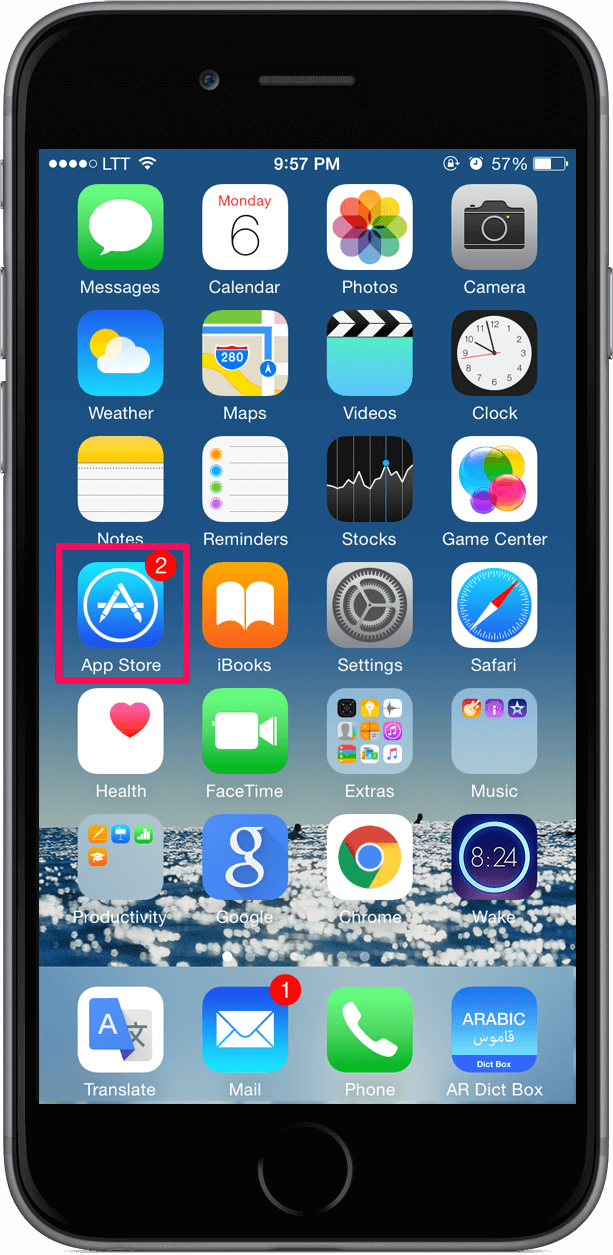
بعد ان يفتح معك المتجر قم بالضغط على Search
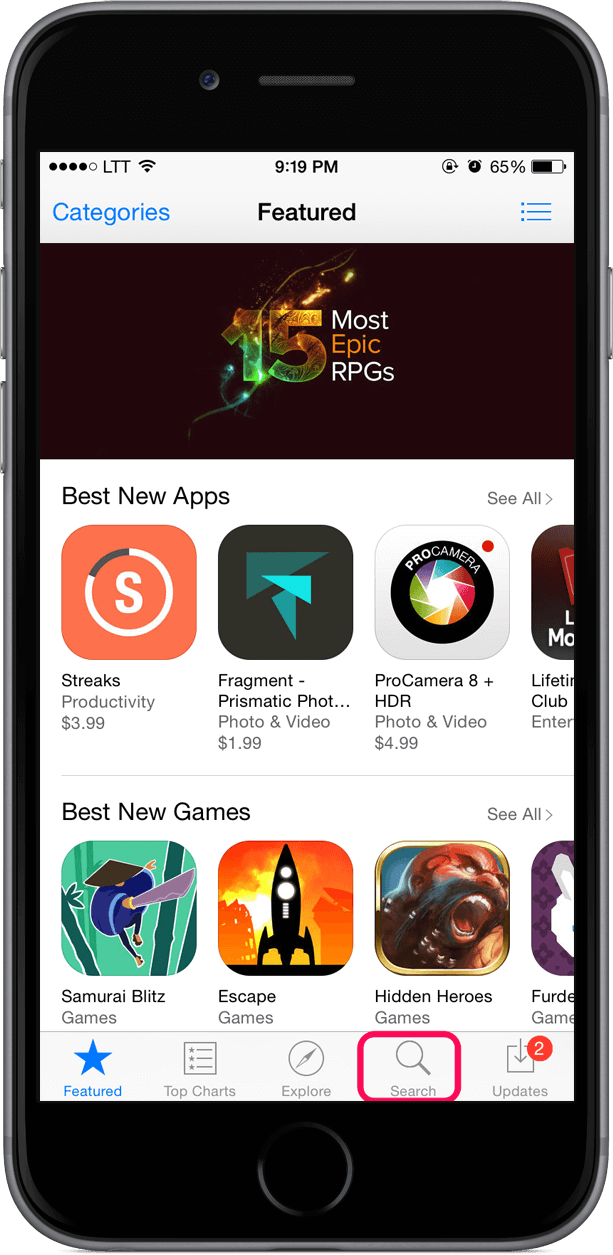
من خلال البحث ابحث على تطبيق مجاني مثلا Facebook او Twitter او كما قمت انا بالبحث على تطبيق Apple ثم اضغط على Get
تنبيه لا تضغط على تطبيق مدفوع (موجود بفلوس) فلهذا الامر اهمية سأقوم بشرحها في الخطوات القادمة فقط قم بما قمت انا به.
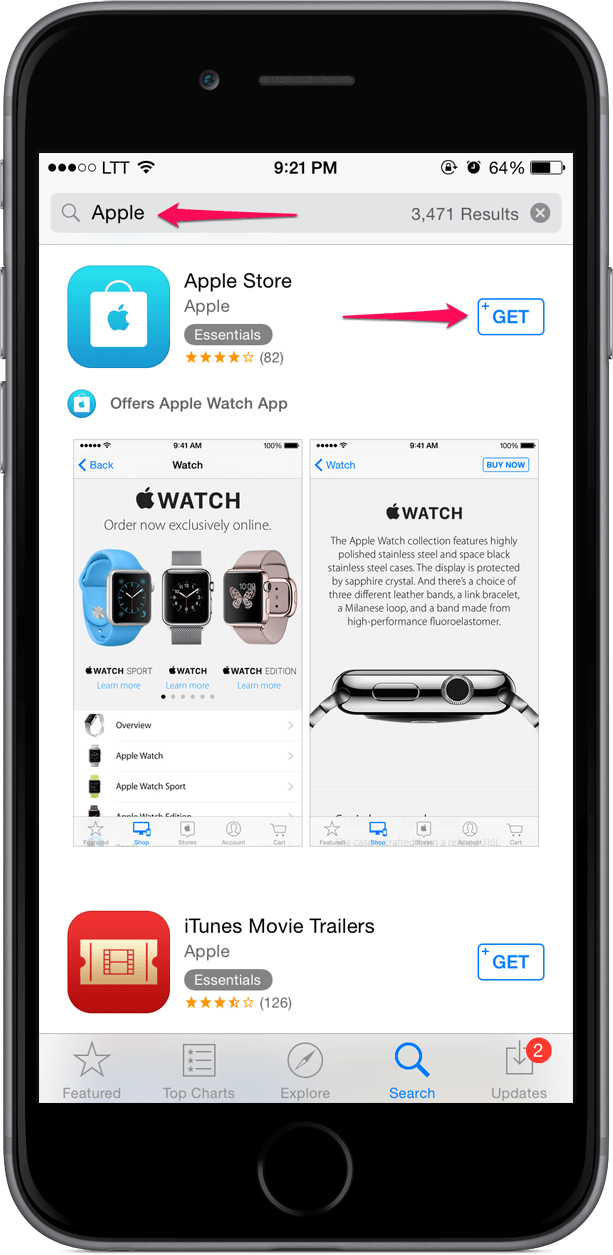
ستظهر لك صفحة صغيرة تسألك هل ترغب في ادخال حسابك ام ترغب في تسجيل حساب بالطبع Create New Apple ID
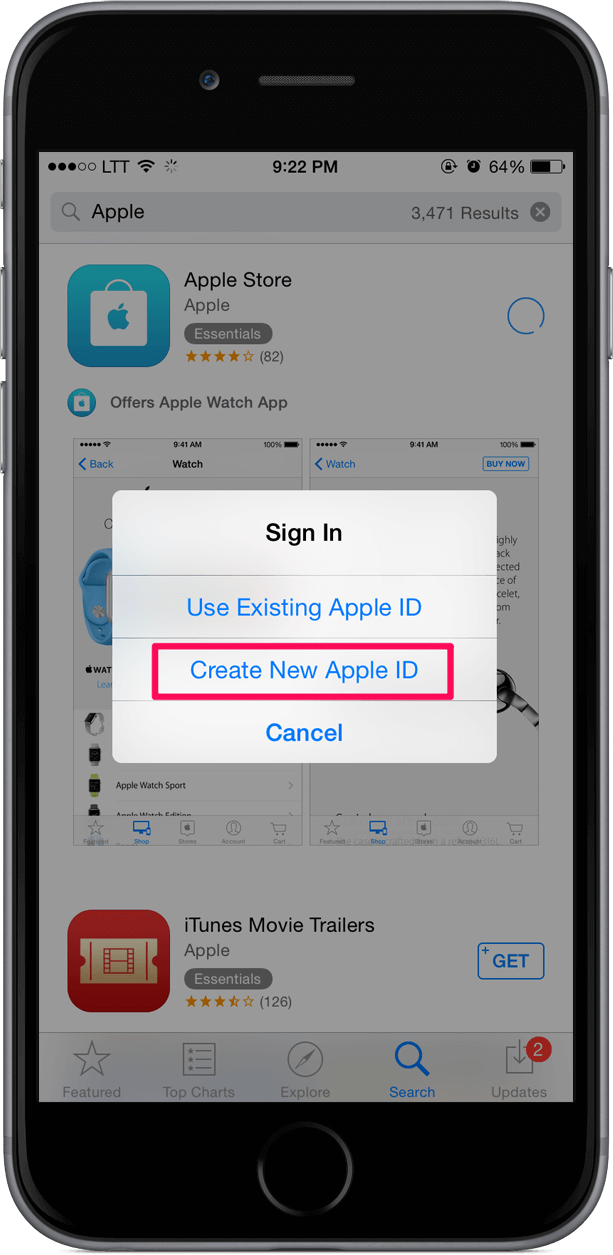
قم بإختيار دولتك وانصح بأن تختار United States الولايات المتحدة الامريكية لما في الحسابات الامريكية من مزايا انه في المتجر الامريكي يحتوي على كافة التطبيقات الجديدة وايضا يدعم تقريبا جميع التطبيقات، والاكثر انتشارا، وايضا لك حرية الاختيار في اختيار البلد الذي ترغب. ثم اضغط Next
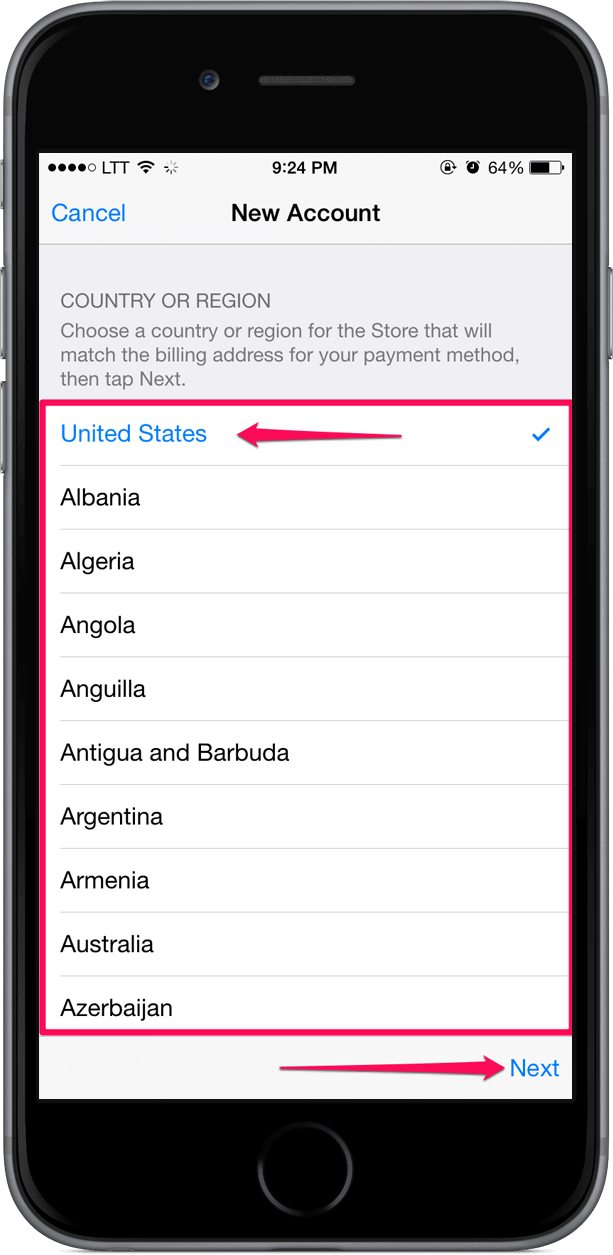
ستظهر لك شروط وسياسات ابل بالنسبة للحسابات قم بالضغط على Agree
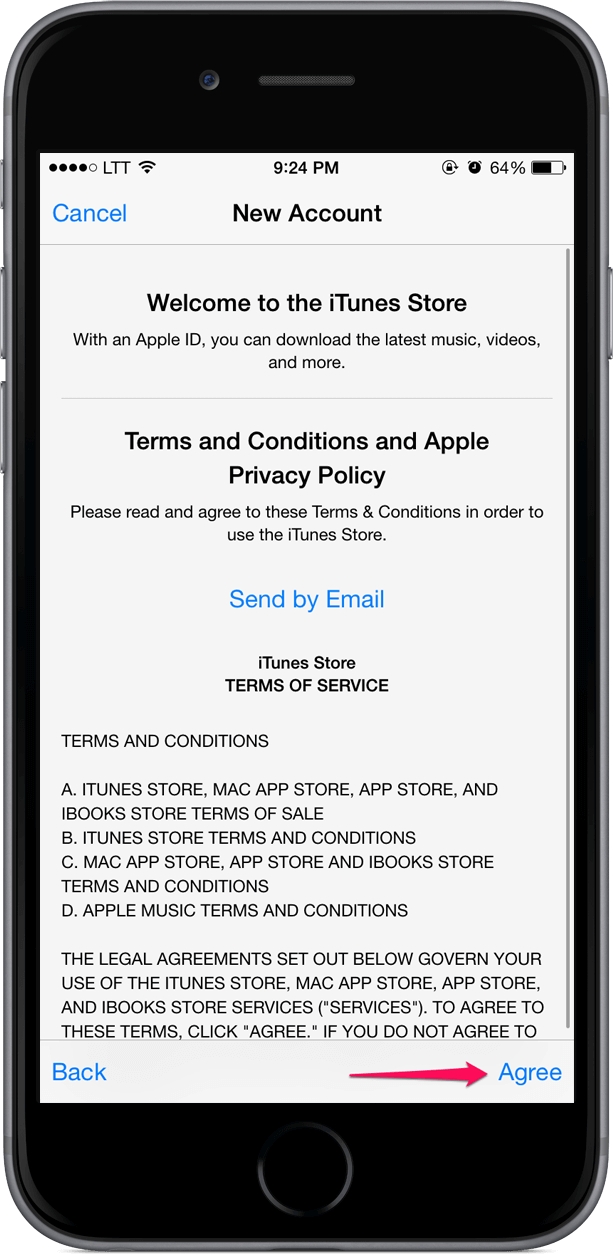
ستظهر لك صفحة تسألك التاكيد على الموافقة اضغط على Agree مرة اخرى
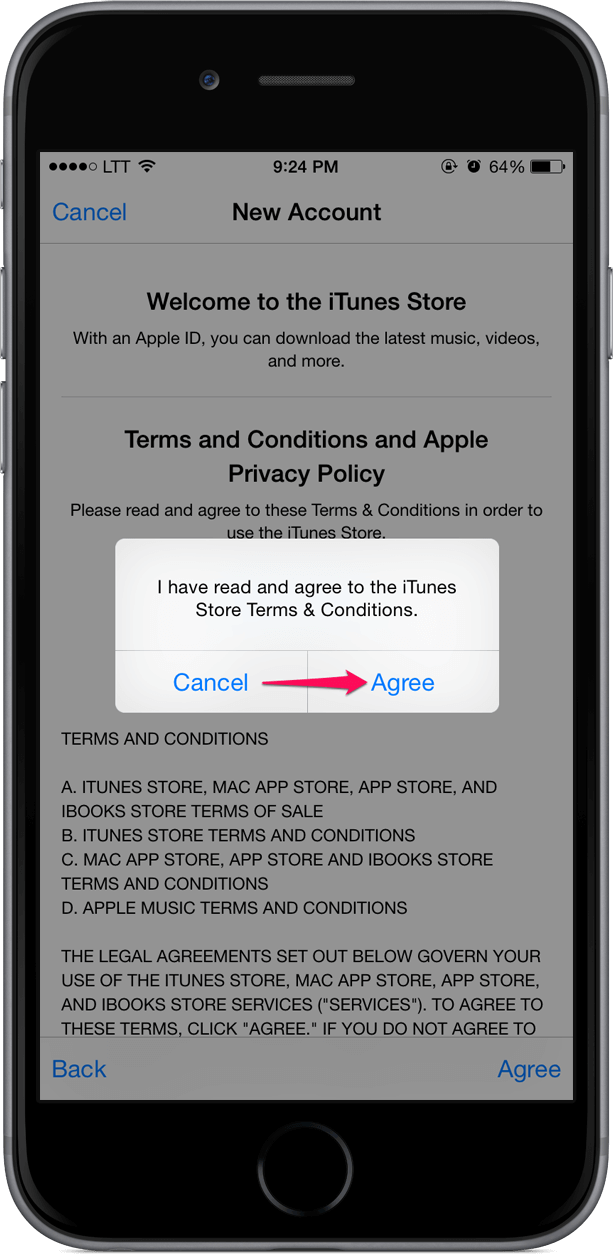
الان ستظهر لك شاشة ادخال بياناتك وهي كالتالي
- Email: قم بكتابة بريدك الالكتروني الصحيح ياهو او جيميل او آوتلوك الخ… ولا تكتب بريد عشوائي ليس ملكك لانه سيصلك عليه بريد التفعيل.
- Password: هنا ارجو منك التركيز اخي القارئ كلمة المرور يجب ان تكون كالتالي حرف كبير ثم حرف صغير ثم ارقام او ان تكون اسما او رمزا المهم ان يكون احد الاحرف كبيرا مثل الباسوورد التالي Mn1991999
- Verify: قم بإعادة كتابة كلمة المرور.
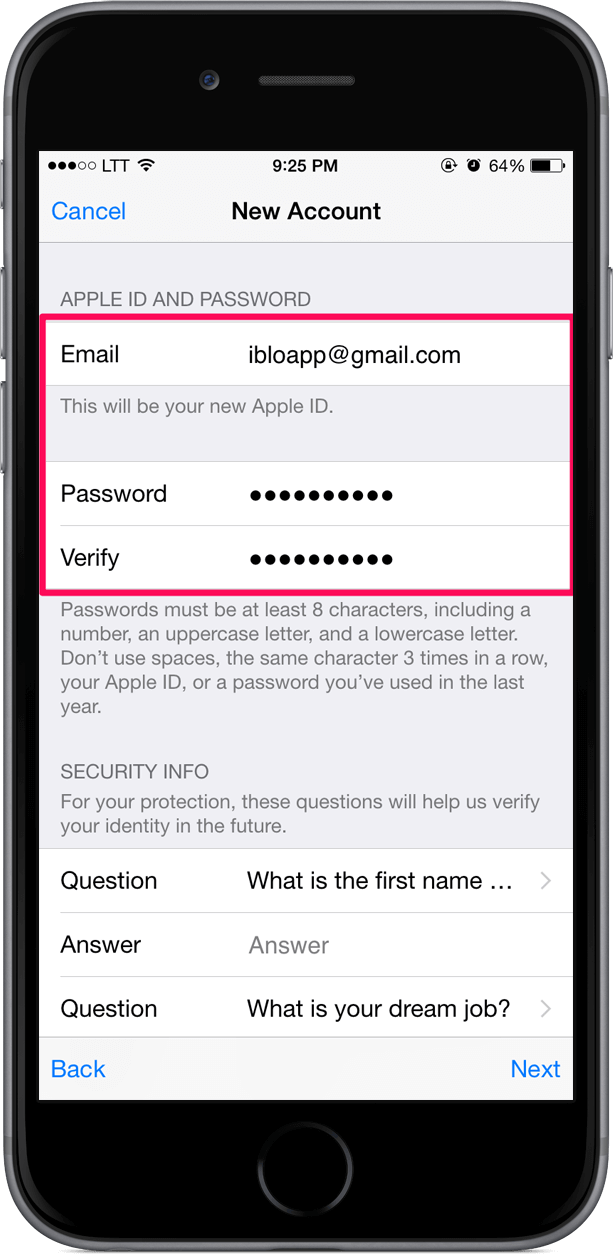
ثم انزل الى اسئلة
ارجو منك عزيزي القارئ الاجابة بإجابات صحيحة وليست عشوائية فتأكد كما تقرأ هذه المقالة انه سيأتي يوم وتحتاج لإجابة هذه الاسئلة بشدة، وذلك لانك ستحتاجها في التالي
- اذا نسيت كلمة المرور لحسابك لن تتمكن من استرجاعه الا بأسئلة الامان.
- قد يتم تعطيل حسابك ولن يفتح الا بالاجابة على اسئلة الامان.
- قد يحدث انه عند اول عملية تحميل لتطبيق في الايفون بهذا الحساب ان يقوم بطلب الاجابة على اسئلة الامان.
لذلك قم بإختيار اسئلة حقيقية واجابة اجابات حقيقية لحماية نفسك وحسابك.
في حقل الـ Optional Rescue Email
هذا الحقل اختياري اذا اردت تعبئته بإمكانك ذلك او ان تقوم بتركه كما هو فارغ، فائدته عند نسيانك لاسئلة الامان ستتمكن خلاله من استرجاعها. بعد الاكتمال والتأكد من الاجابة اضغط على Next
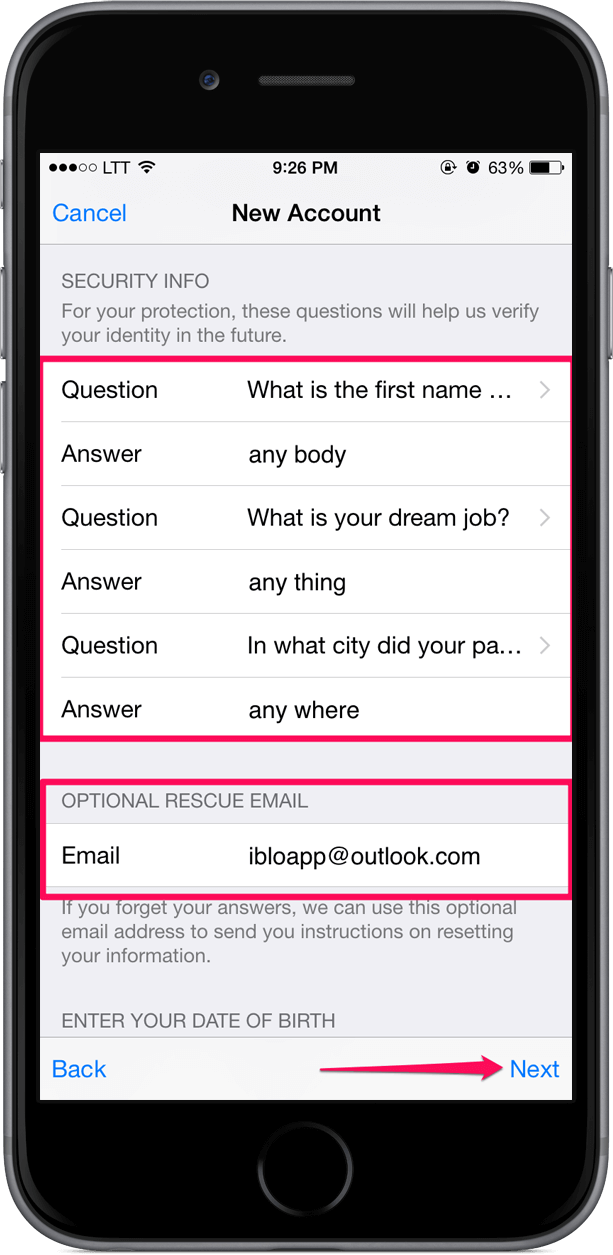
الصفحة التالية تحتوي على المواليد تأكد من كتابة مواليدك الصحيحة قد تحتاجها في حالة نسيت رمز المرور او اسئلة الامان واضغط على Next.
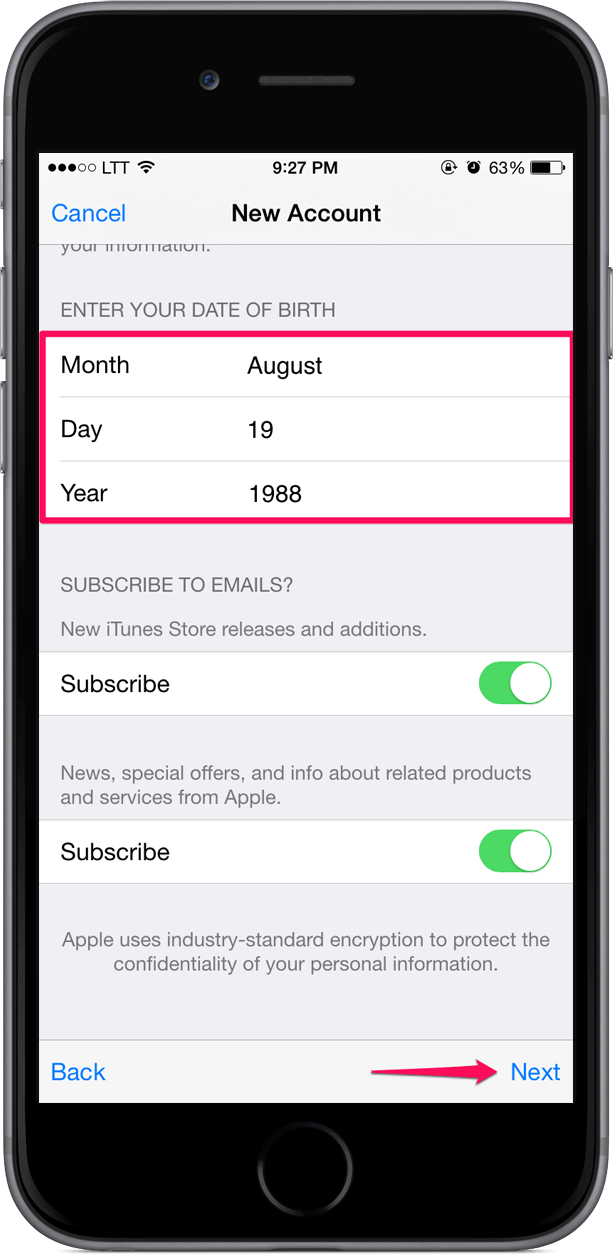
كما ترى امامك هناك عدة خيارات للـ Payment Type قم بإختيار الـ None اذا لم يظهر امامك خيار الـ None عليك بإعادة طريقة فتح الحساب من الاول فحسابك لن تستطيع استكماله الا اذا كنت تمتلك فيزا.
سبب عدم ظهور علامة الـ None للبعض هي انه لم يضغط على Get لتطبيق مجاني. اي انه دخل على انشاء حساب ابل بدون هذه الخطوة لهذا نوهنا سابقا انها اهم خطوة في انشاء حساب ابل.
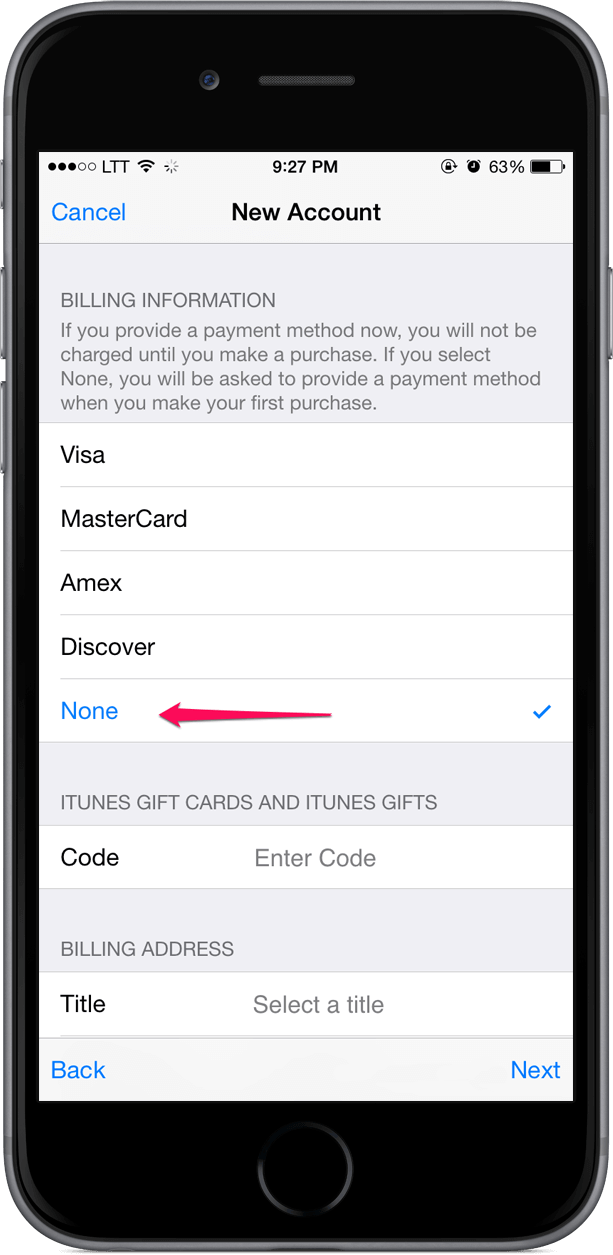
بعد ان قمت بالضغط على none انزل لتعبئة باقي الحقول
- Code اتركه فارغا
- Title اختر صفتك Mr او MRS او DR
- First Name: اسمك الاول
- Last Name: اللقب
- Address: اكتب فيه التالي وزد عليه اذا اردت Ave 130 king st
- Address: العنوان الثاني اتركه فارغا اما اذا اردت اضافة اي شي فلا بأس
- City: المدينة اختر احد هاتين اما Kern او King
- State: الولاية اختر CA California
- ZIP: الرمز البريدي اكتب 93504
- Phone: قم بكتابة 760 في الحقل الاول والحقل الثاني اكتب 7 ارقام من عندك
- ثم اضغط على Next
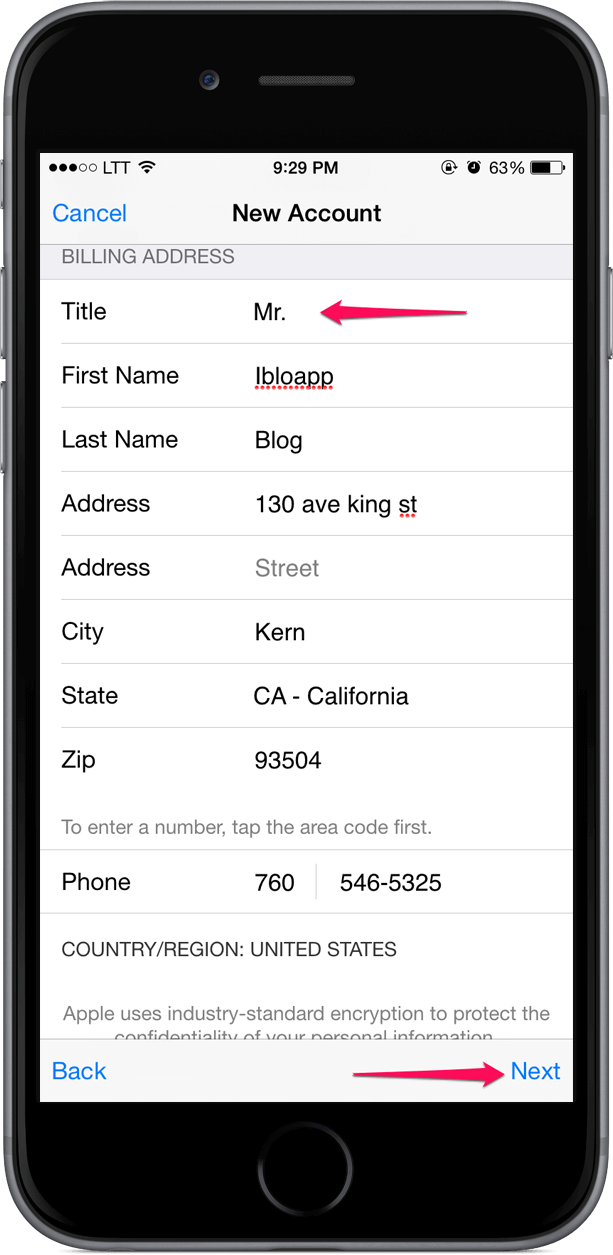
ستظهر لك صفحة تخبرك انه قد تم ارسال رسالة الى البريد الذي قمت بالتسجيل به وعليك ان تذهب الى بريدك الان والقيام بتفعيله حتى تتمكن من استخدامه.
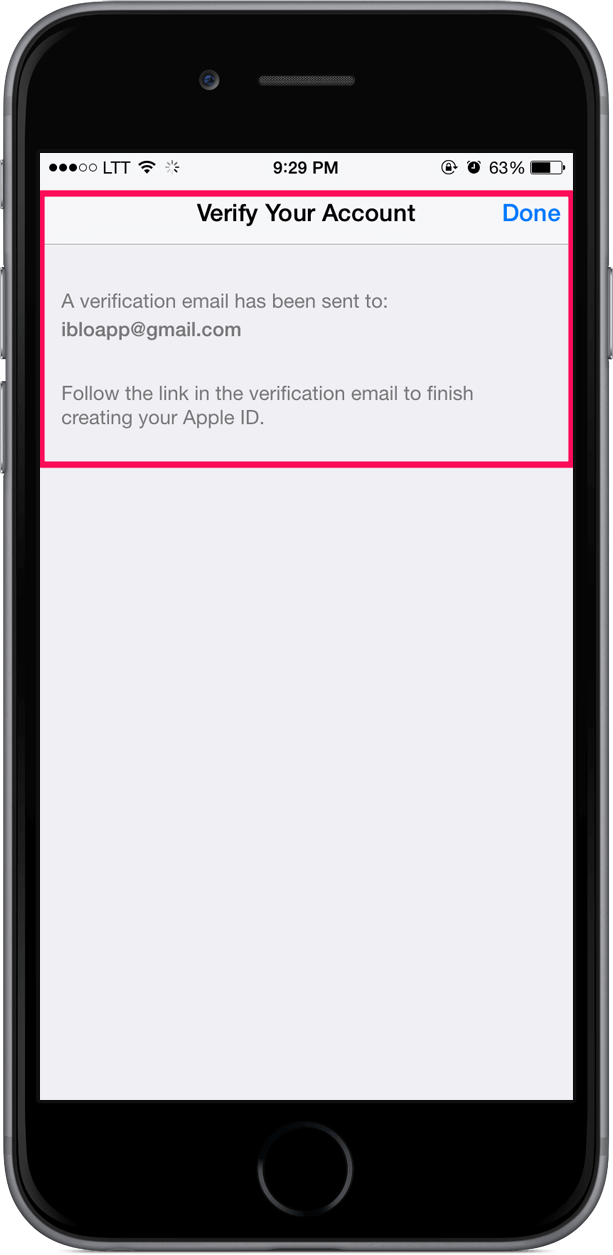
قم بالدخول الى بريدك سواء كان ياهو او ثم ستجد امامك بريد الكتروني من ابل يحتوي على بيانات التفعيل قم بفتحه.
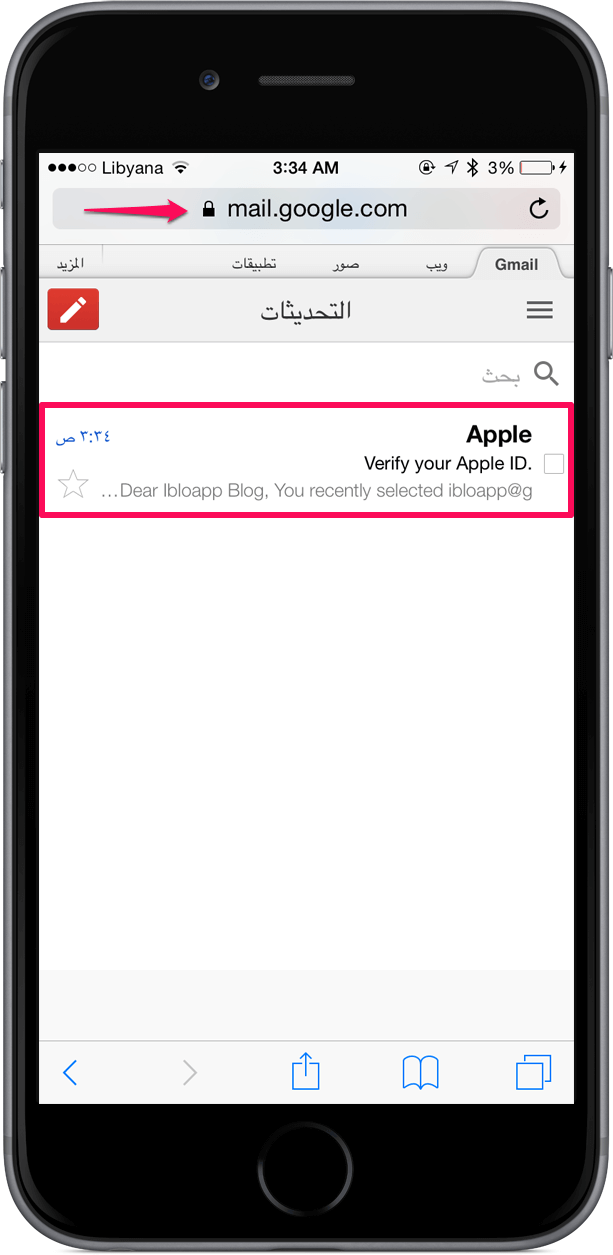
يحتوي هذا الايميل على رسالة تطلب منك ان تقوم بالتفعيل قم بالضغط على Verify now
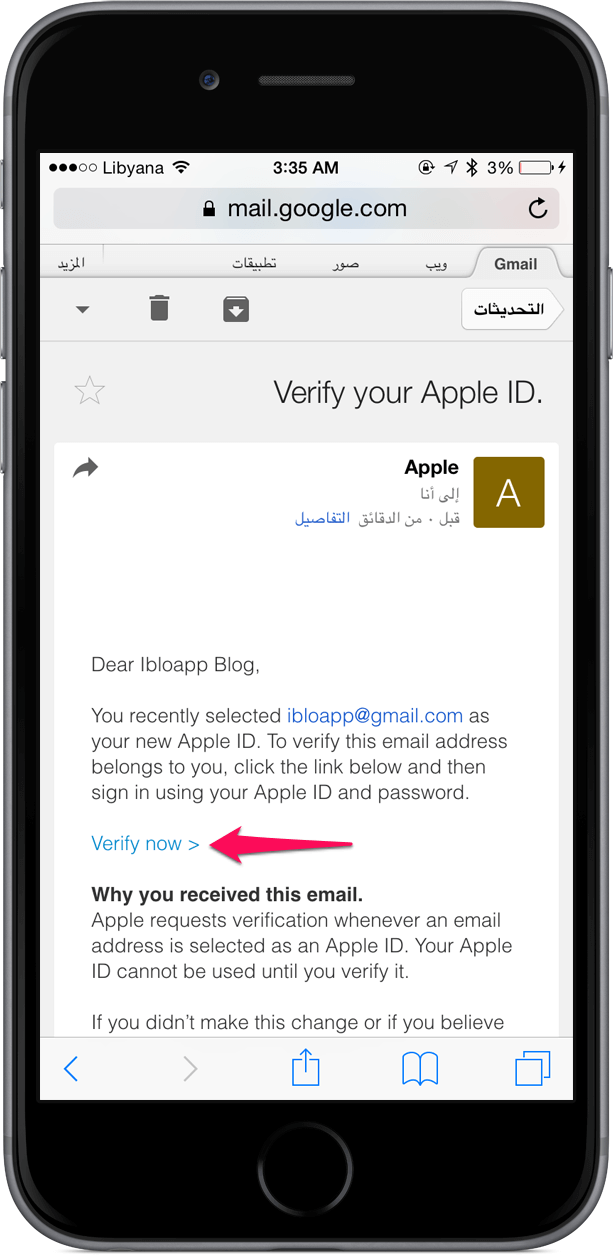
ستفتح لك صفحة اخرى فيها ادخال بيانات ادخل البريد الالكتروني وكلمة المرور التي قمت بإنشائها قبل قليل واضغط على Verify Address
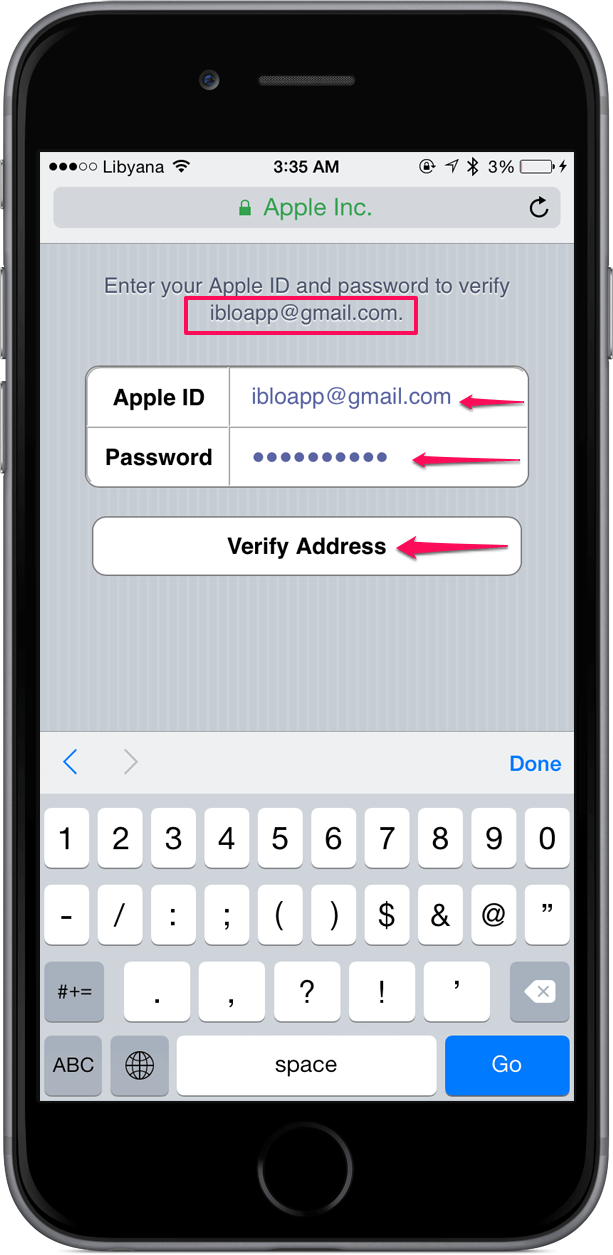
سينتقل الى الصفحة التالية ويخبرك انه قد تم تفعيل الحساب بنجاح.
بإمكانك الان استخدام الحساب وتنزيل التطبيقات والالعاب والكتب من المتجر.
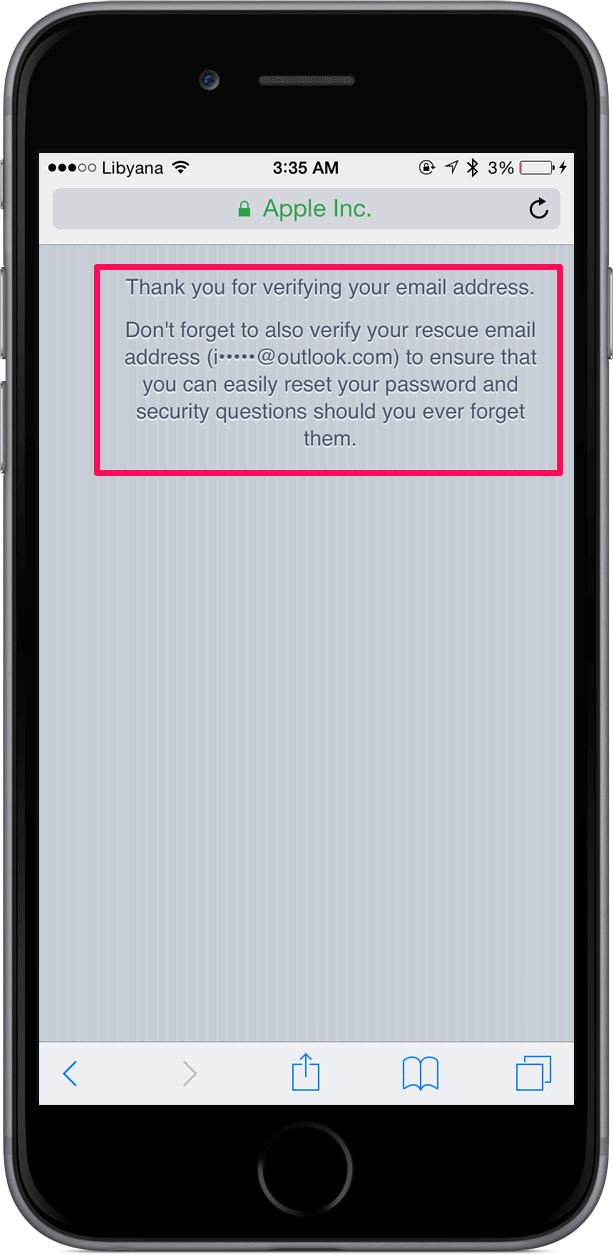
طريقة انشاء حساب ابل وبريد الكتروني من ابل كالتالي (YourName@icloud.com)
الان نأتي الى طريقة الـ iCloud Account في عملية انشاء حساب ابل ستور (حساب امريكي) اولا قم بالدخول على Settings
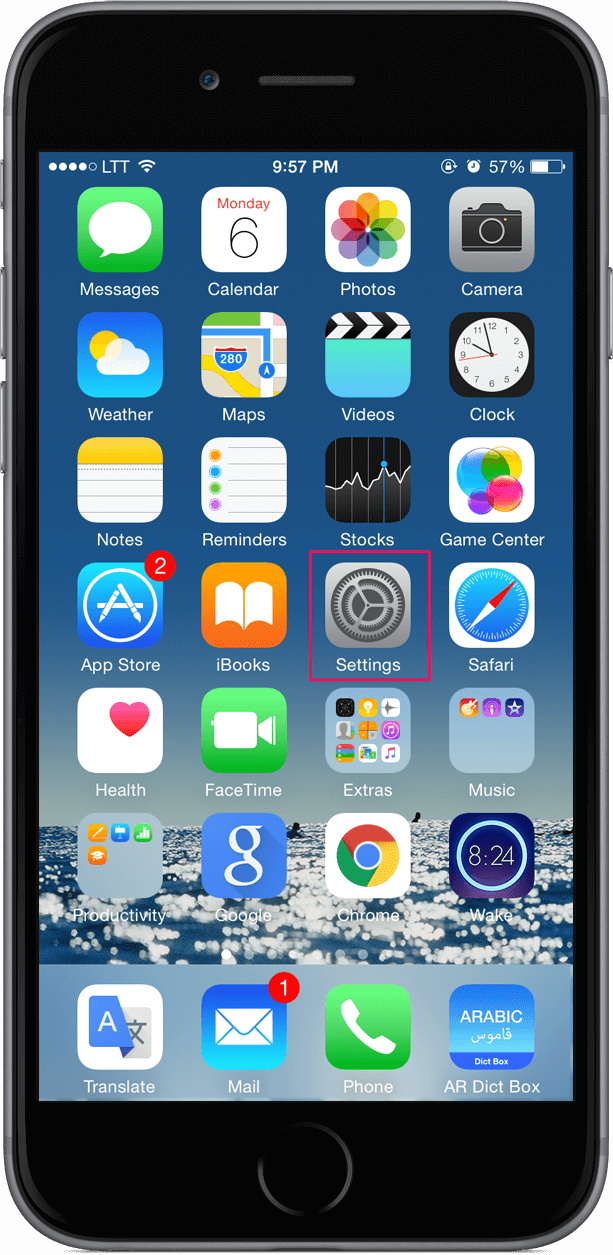
ثم ادخل على iCloud
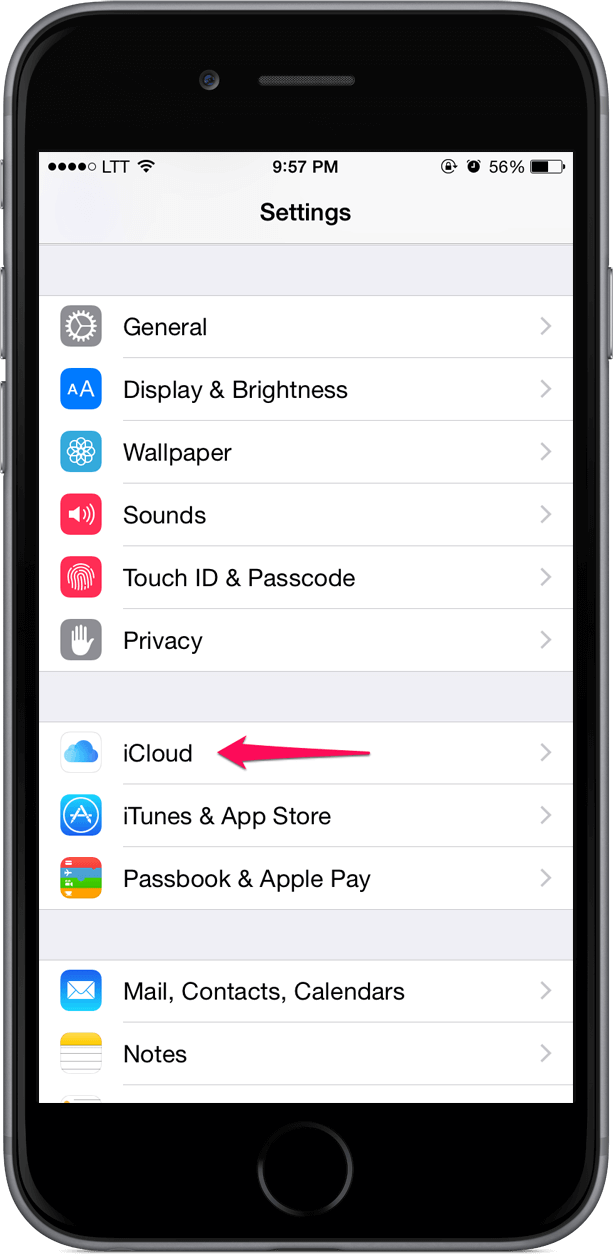
ثم اضغط على Create a new Apple ID
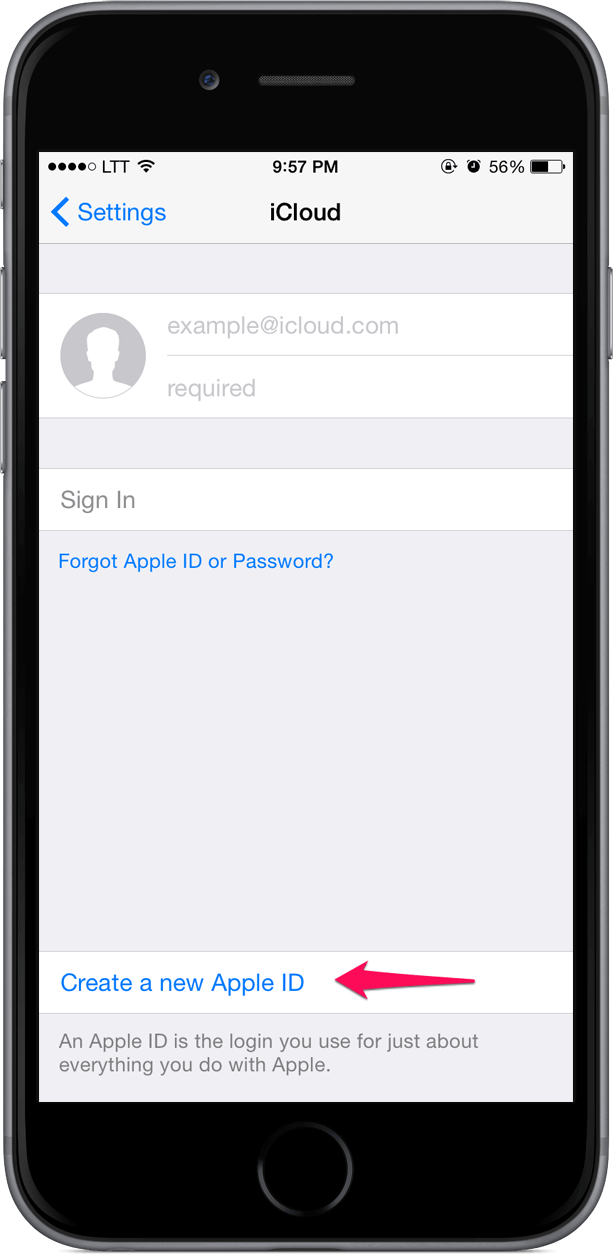
ستظهر لك شاشة تاريخ الميلاد قم بإختيار تاريخ ميلادك الصحيح واضغط Next
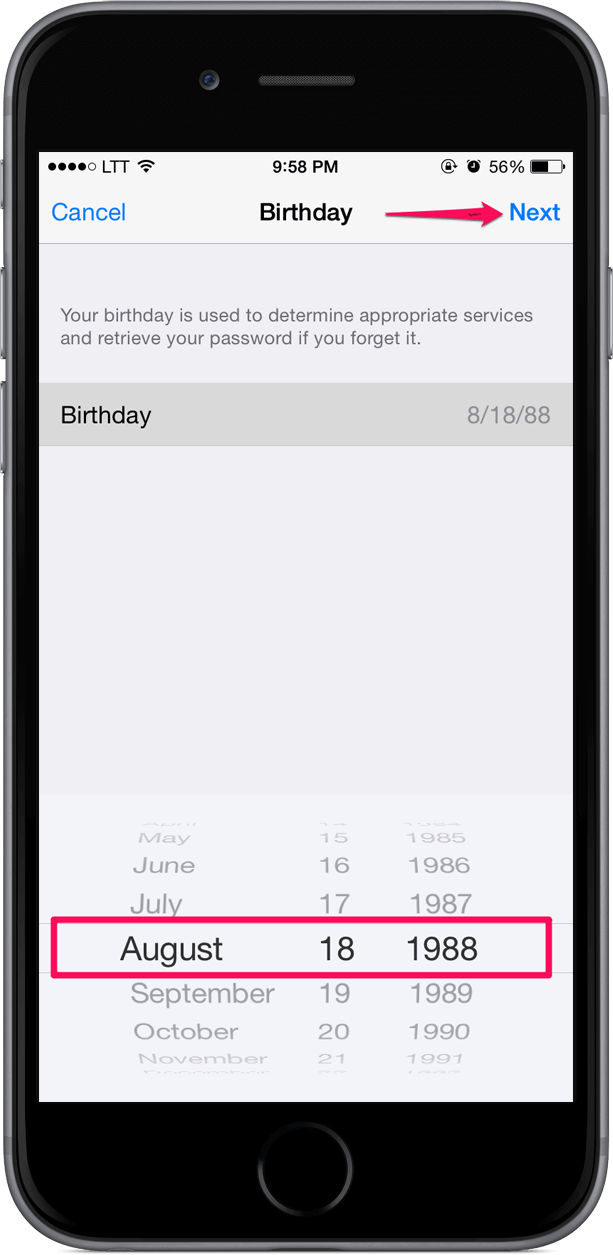
ستفتح لك شاشة جديدة تحتوي على First Name الاسم الاول و Last Name اللقب قم بكتابة الاسم الاول واللقب واضغط Next
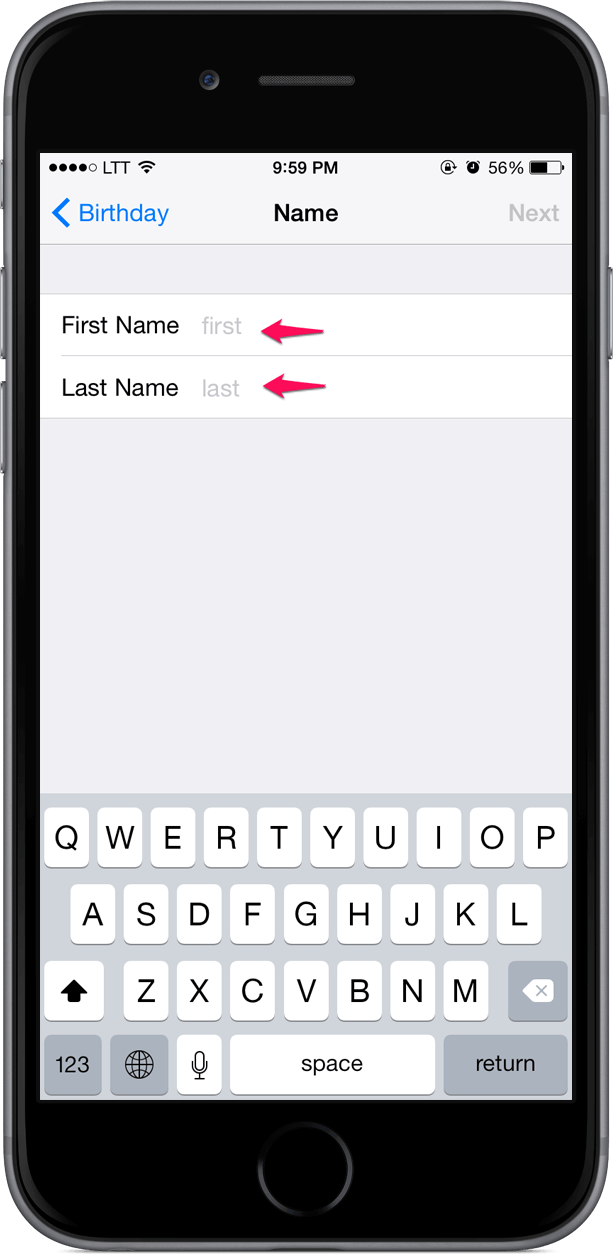
ستفتح لك شاشة فيها خيارين الاول Use Your Current Email Address والثاني Get a free iCloud Email Address قم بإختيار Get a free iCloud Email Address واضغط على Next
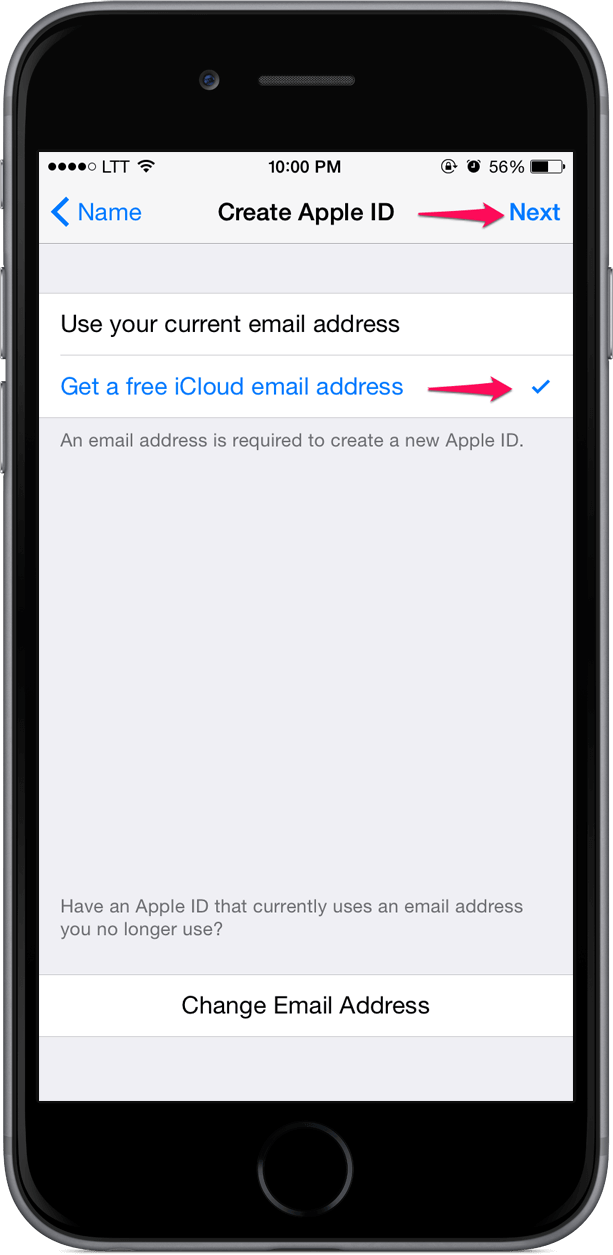
الشاشة التالية تخبرك ان تقوم بتسجيل ايميلك لدى ابل الاسم الذي ستدخل به على المتجر وتقوم بتحميل التطبيقات قم بكتابة الاسم واضغط على Next
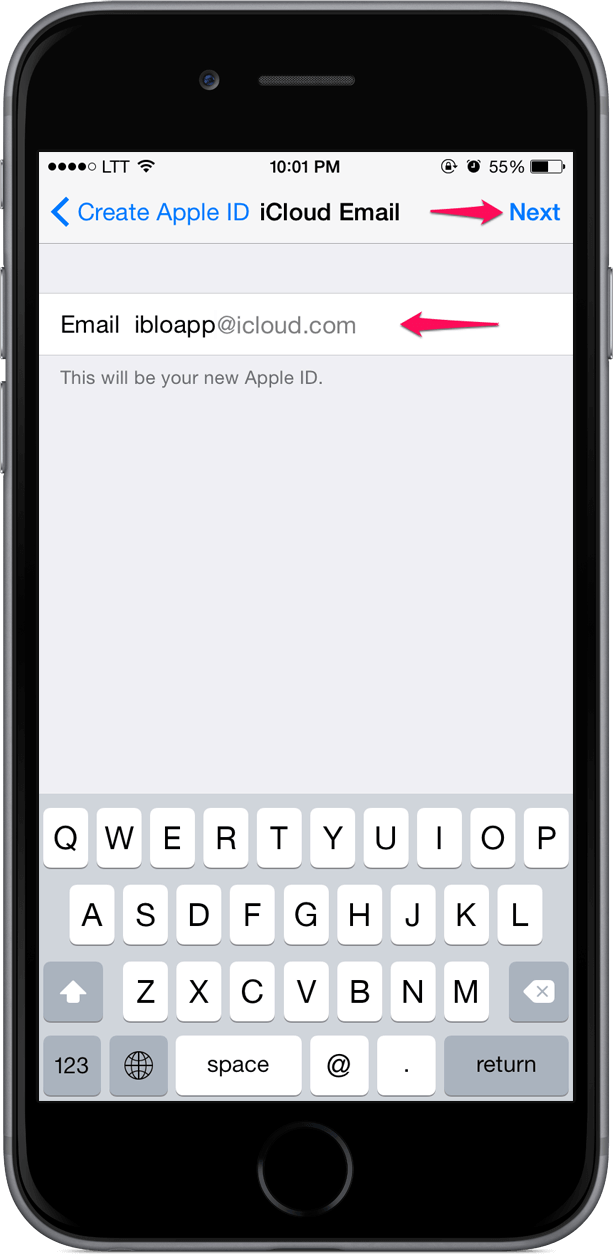
ستظهر لك شاشة التأكيد تقول لك هل ترغب فعلا في انشاء حساب ابل iCloud Account بهذا الاسم لن تستطيع تغييره في حالة قمت بإنشائه قم بالضغط على Create
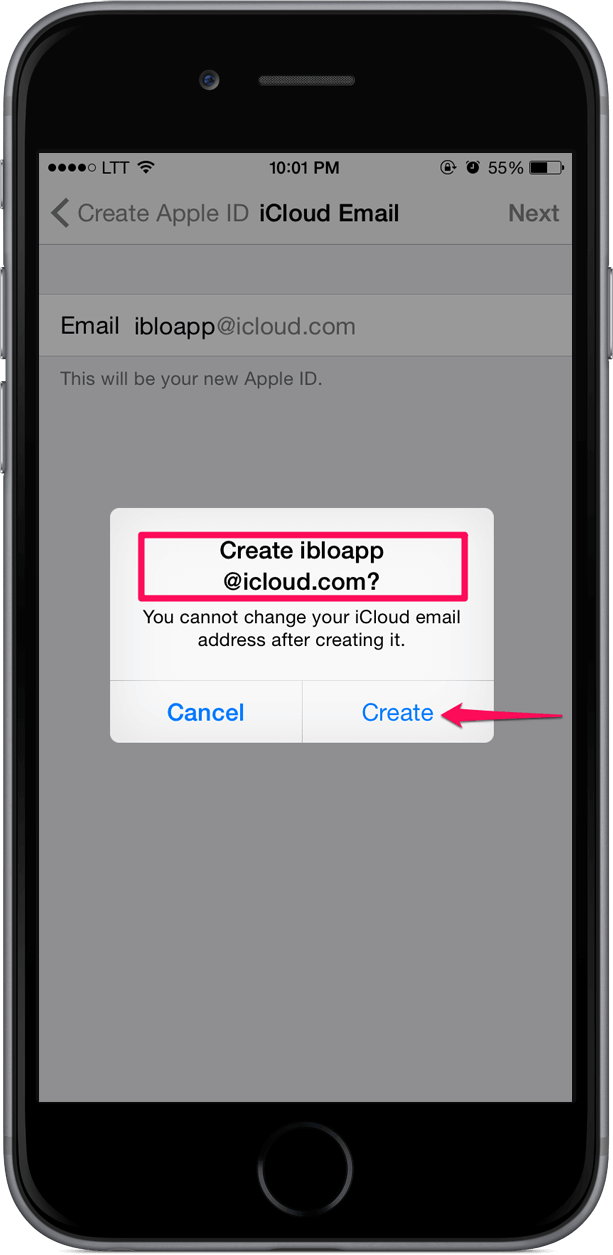
الشاشة التالية تحتوي على كلمة المرور
ارجو منك التركيز اخي القارئ كلمة المرور يجب ان تكو كالتالي حرف كبير ثم حرف صغير ثم ارقام او ان تكون اسما او رمزا المهم ان يكون احد الاحرف كبيرا مثل الباسوورد التالي Mn23102010
ثم اعد كتابة كلمة المرور في الحقل الثاني واضغط على Next
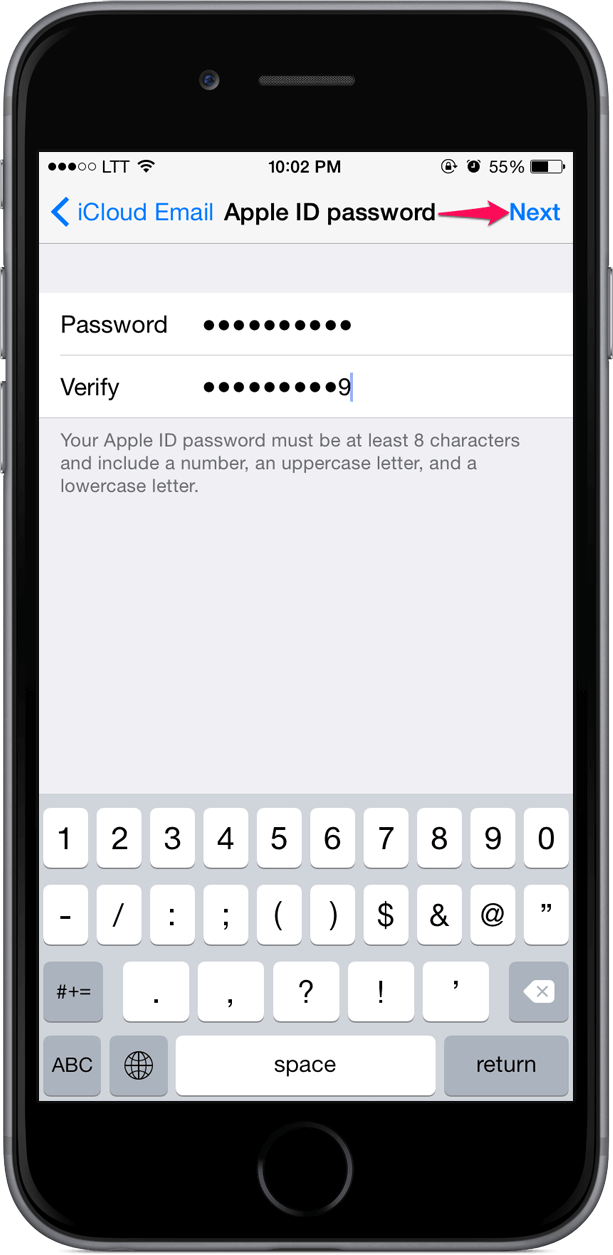
الشاشات الثلاثة التالية تحتوي على اسئلة الامان قم باختيار السؤال ثم الاجابة واضغط على Next الى ان تكمل الاسئلة الثلاثة
ارجو منك عزيزي القارئ الاجابة بإجابات صحيحة وليست عشوائية فتأكد كما تقرأ هذه المقالة انه سيأتي يوم وتحتاج لإجابة هذه الاسئلة بشدة، وذلك لانك ستحتاجها في التالي:
- اذا نسيت كلمة المرور لحسابك لن تتمكن من استرجاعه الا بأسئلة الامان.
- قد يتم تعطيل حسابك ولن يفتح الا بالاجابة على اسئلة الامان.
- قد يحدث انه عند اول عملية تحميل لتطبيق في الايفون بهذا الحساب ان يقوم بطلب الاجابة على اسئلة الامان.
لذلك قم بإختيار اسئلة حقيقية واجابة اجابات حقيقية لحماية نفسك وحسابك.
بعد ان اكملت اسئلة الامان اضغط على Next
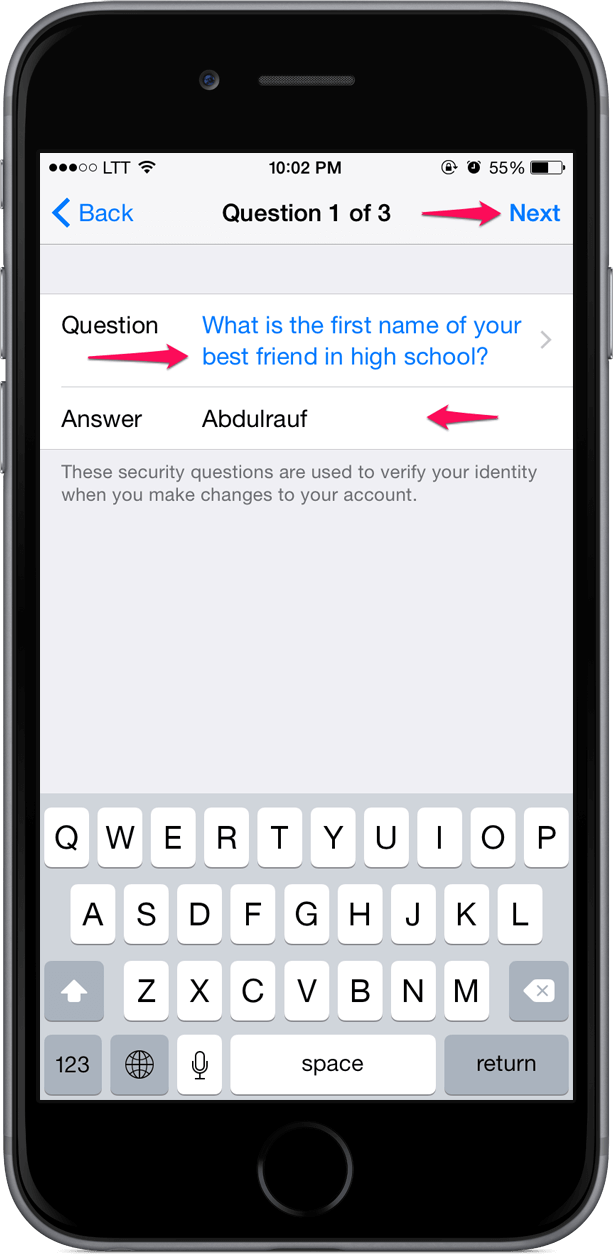
2
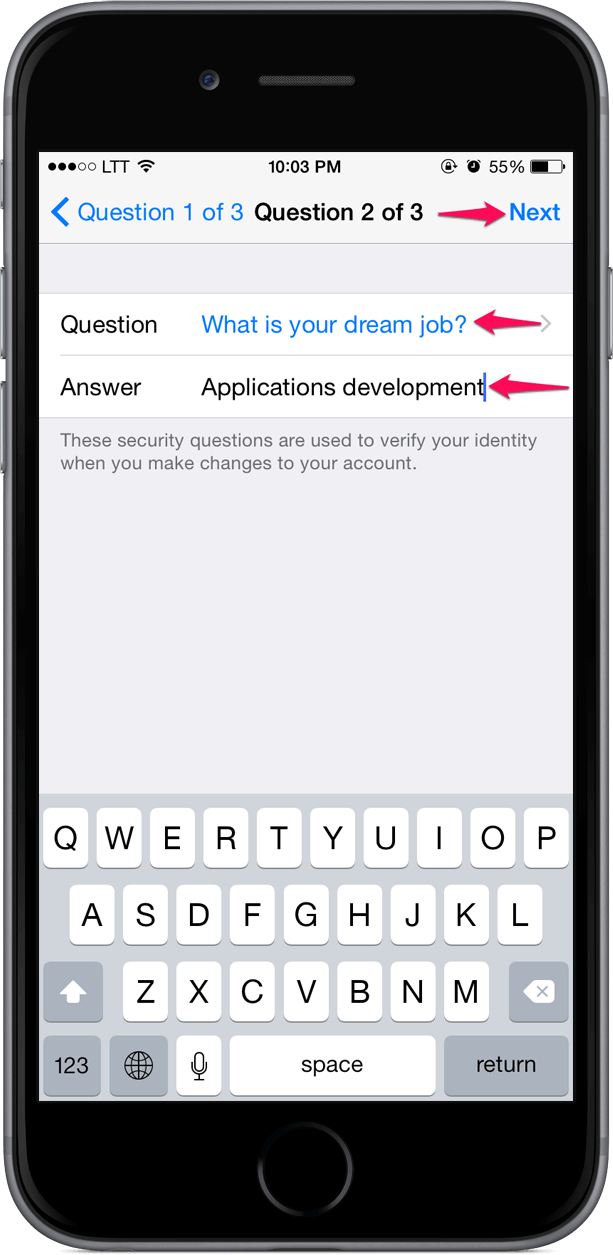
3
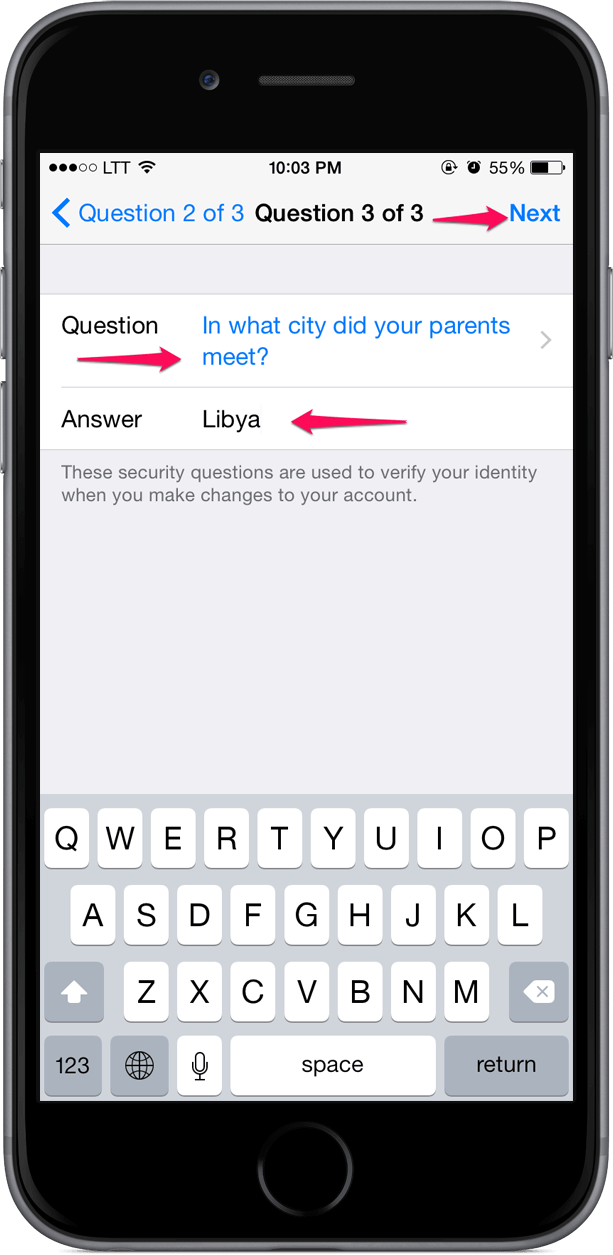
ستفتح لك شاشة Rescue Email
في حقل الـ Rescue Email هذا الحقل اختياري اذا اردت تعبئته بإمكانك ذلك بكتابة بريد الكتروني اخر تمتلكه او ان تقوم بتركه كما هو فارغ، فائدته عند نسيانك لاسئلة الامان ستتمكن من خلاله من استرجاعها، اكتبه او اتركه فارغا واضغط على Next
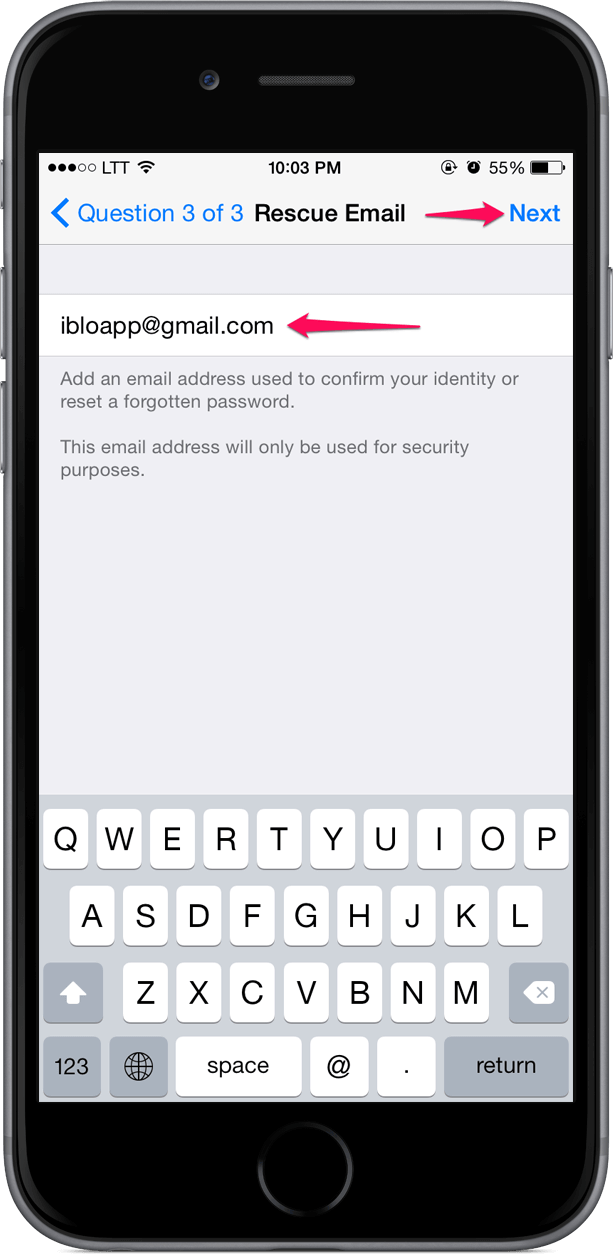
الشاشة التالية تحتوي على Email Updates اذا تركتها مفتوحة ستأتيك مناسبات واخبار ابل اذا قمت بقفله لن يأتيك شيئا عن مناسبات واخبار وجديد ابل، اختر ما يناسبك بقفله او فتحه واضغط على Next
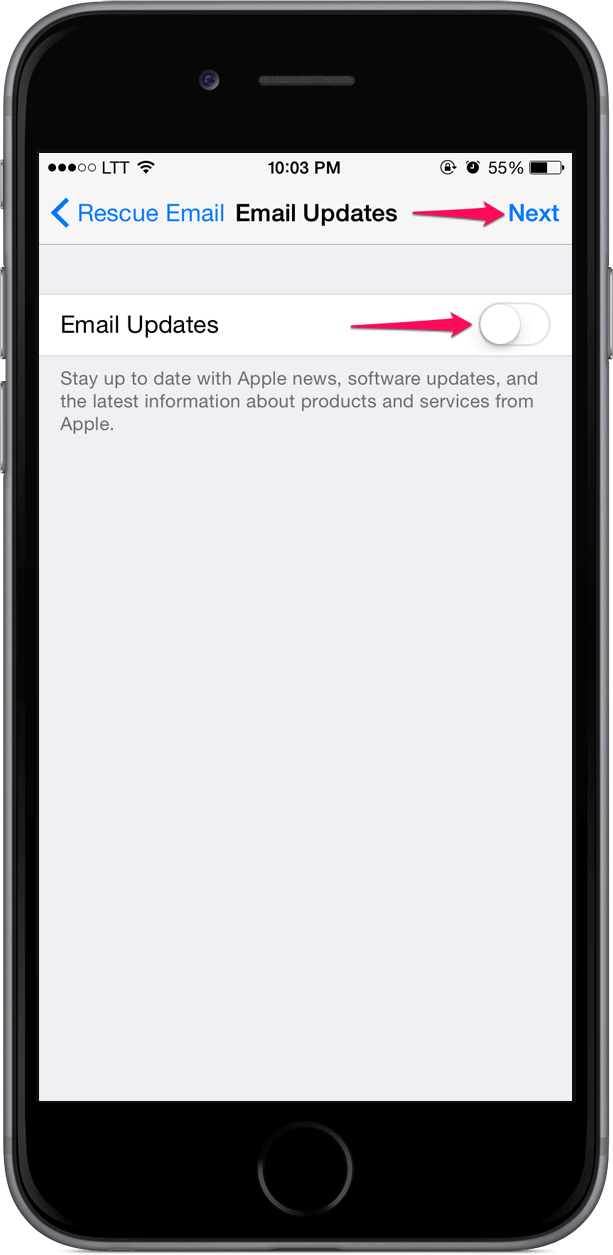
الشاشة التالية تحتوي على سياسة الخصوصية والاستخدام الخاصة بأبل اضغط على Agree
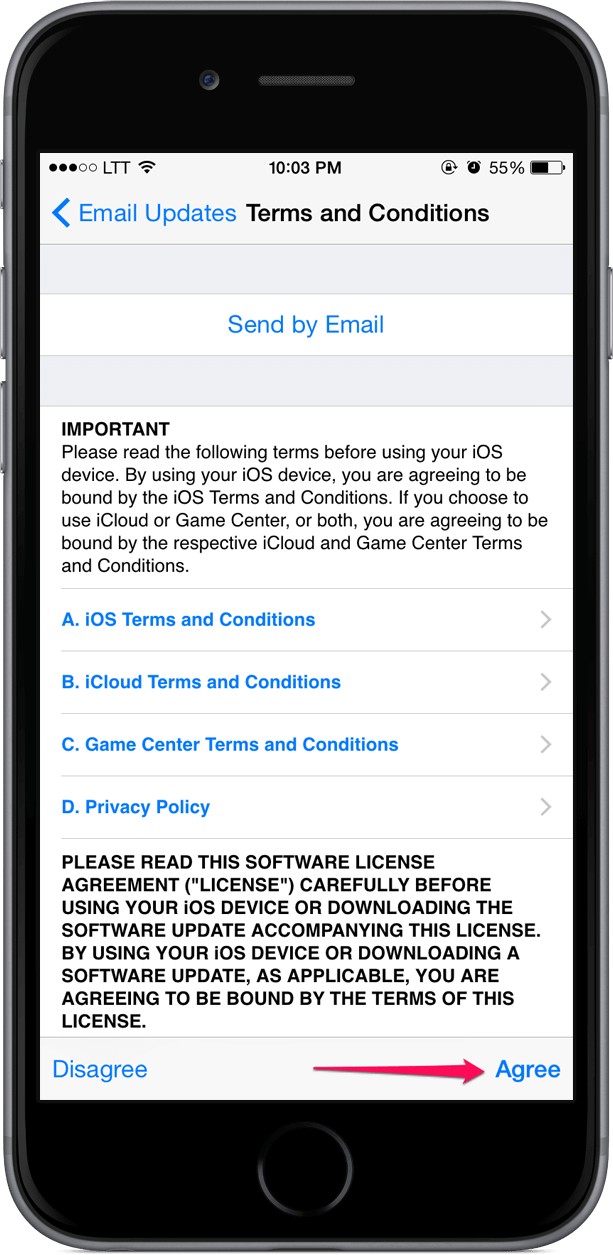
بعد الضغط على Agree ستظهر لك راسالة تأكيد اضغط مرة اخرى على Agree
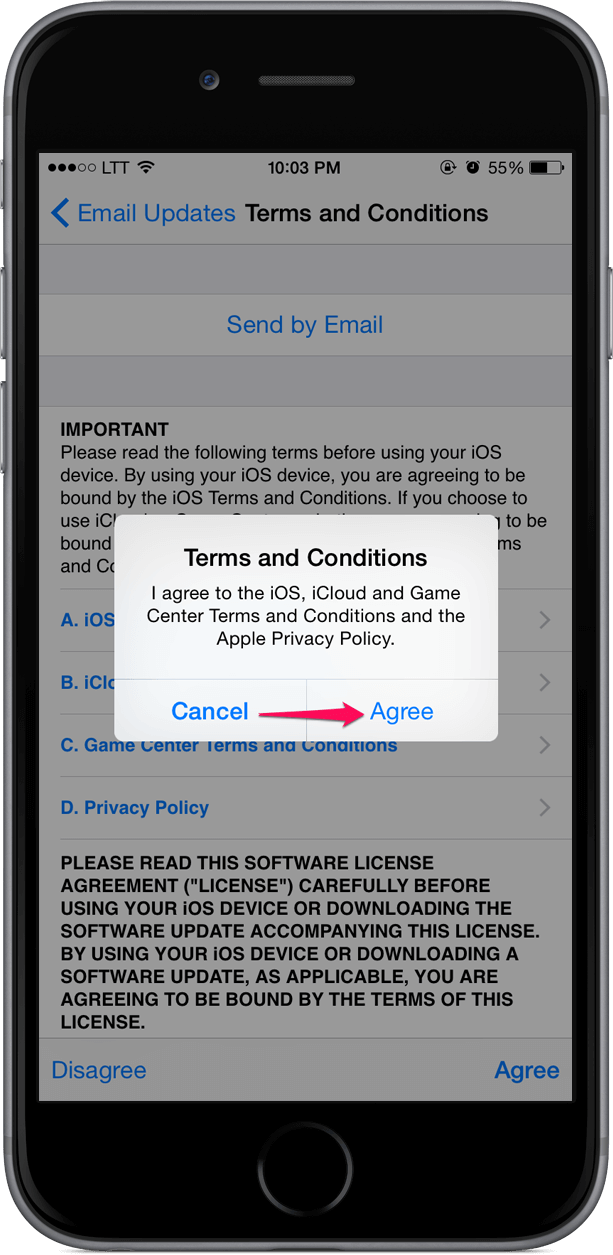
ستظهر لك شاشة Creating Account وبهذا اصبح عندك حساب جديد ولكن انتظر اخي القارئ ارجو منك الانتباه حسابك لم يكتمل انشائه حتى الان عليك ان تقوم بالخطوات التالية لتنتهي من الخطوات بشكل كامل.
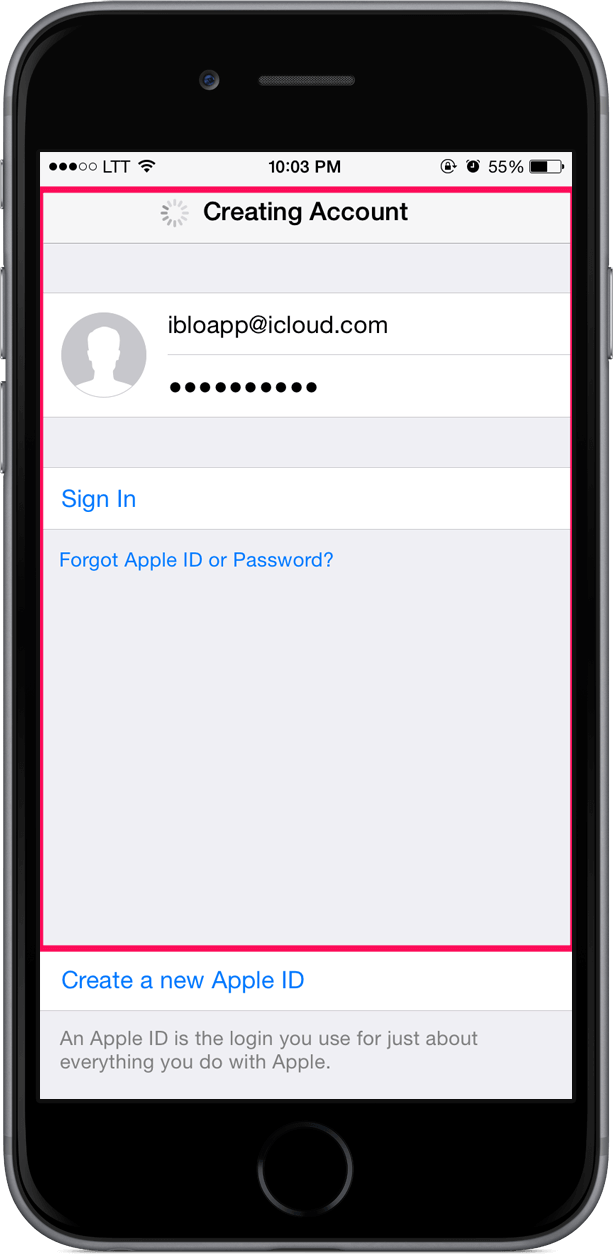
بعد اكتمال الخطوات السابقة اخرج من الـ iCloud واذهب الى App Store
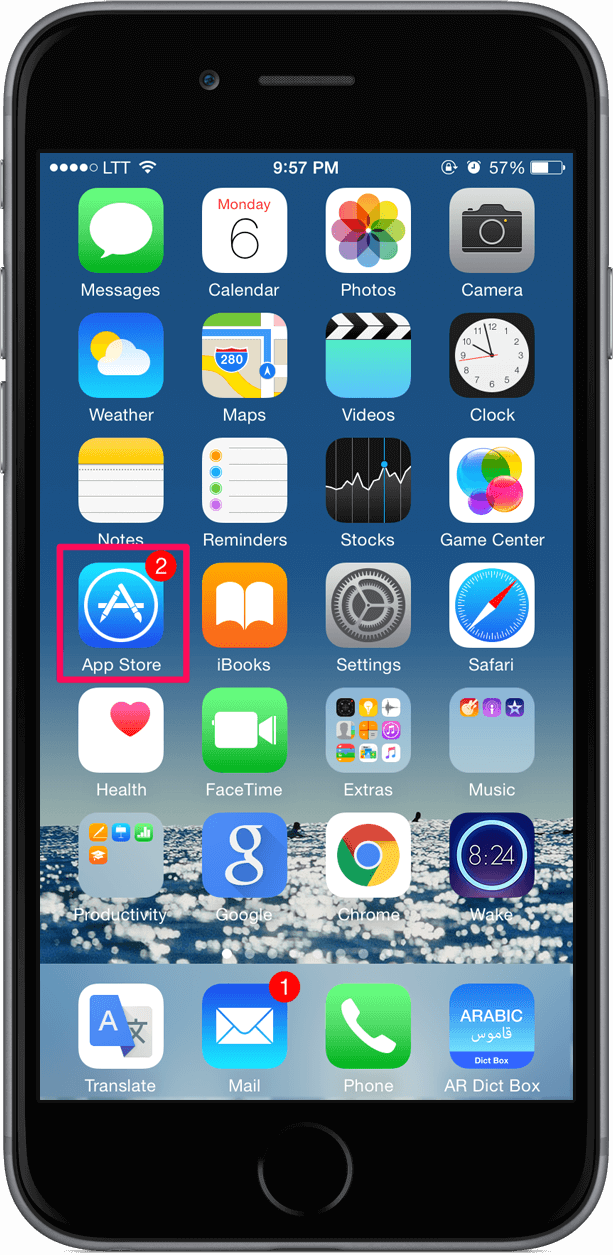
بعد ان يفتح معك اضغط على Search
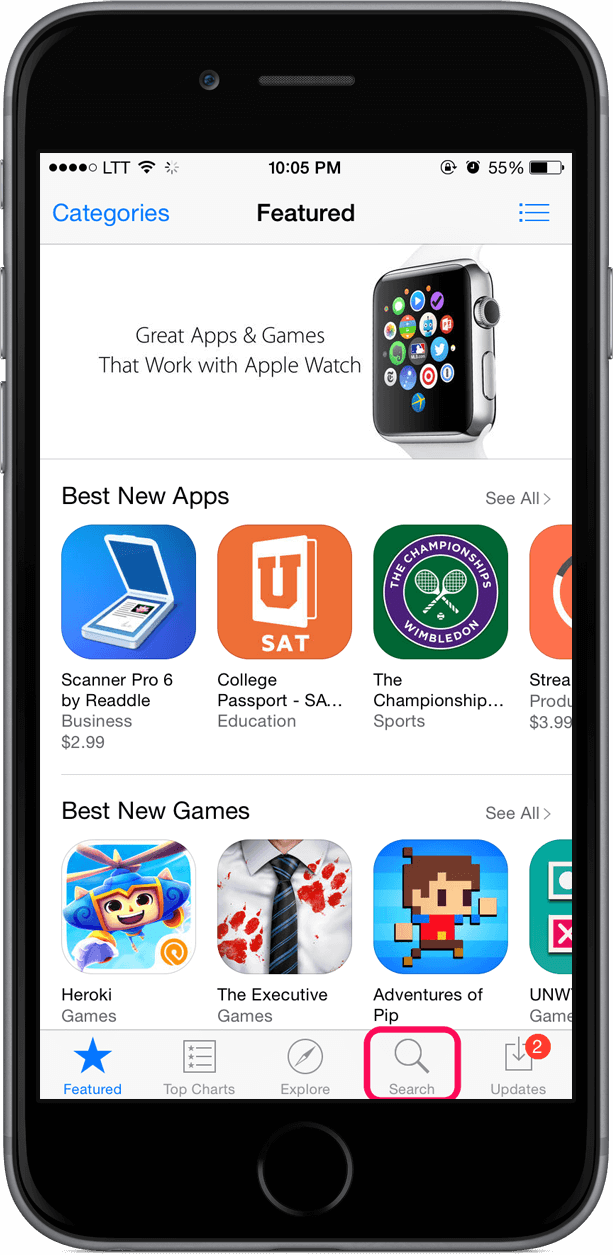
ابحث على تطبيق مجاني وليكن تطبيق Apple مثلا بعد ان يظهر معك اضغط على Get
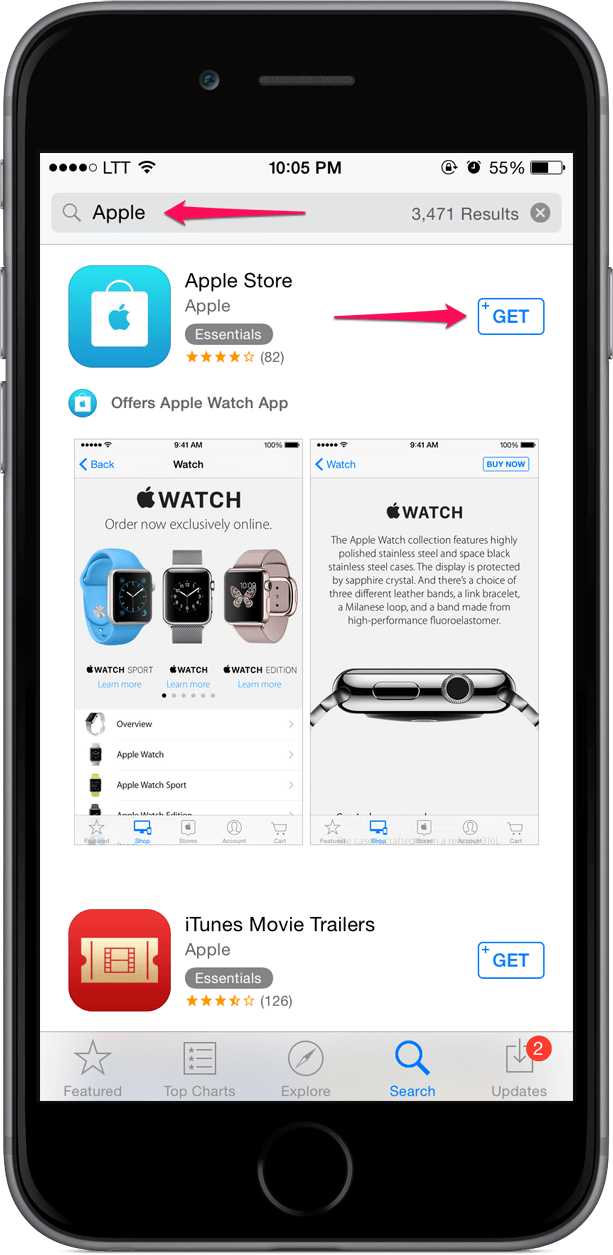
ستظهر لك شاشة صغيرة تحتوي الاتي
Use Exciting Apple ID
او
Create Apple ID
اضغط على Use Exciting Apple ID
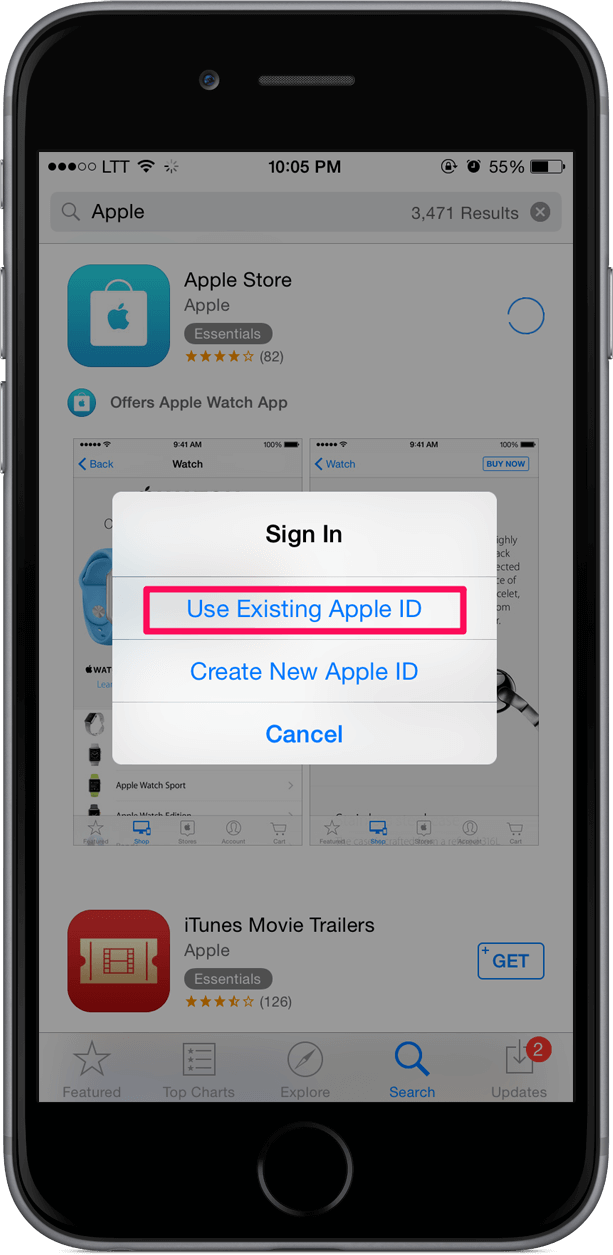
ستظهر لك شاشة اخرى صغيرة تحتوي على البريد الالكتروني وكلمة المرور قم بكتابته البريد الذي قمت بتسجيله ثم اضغط على OK
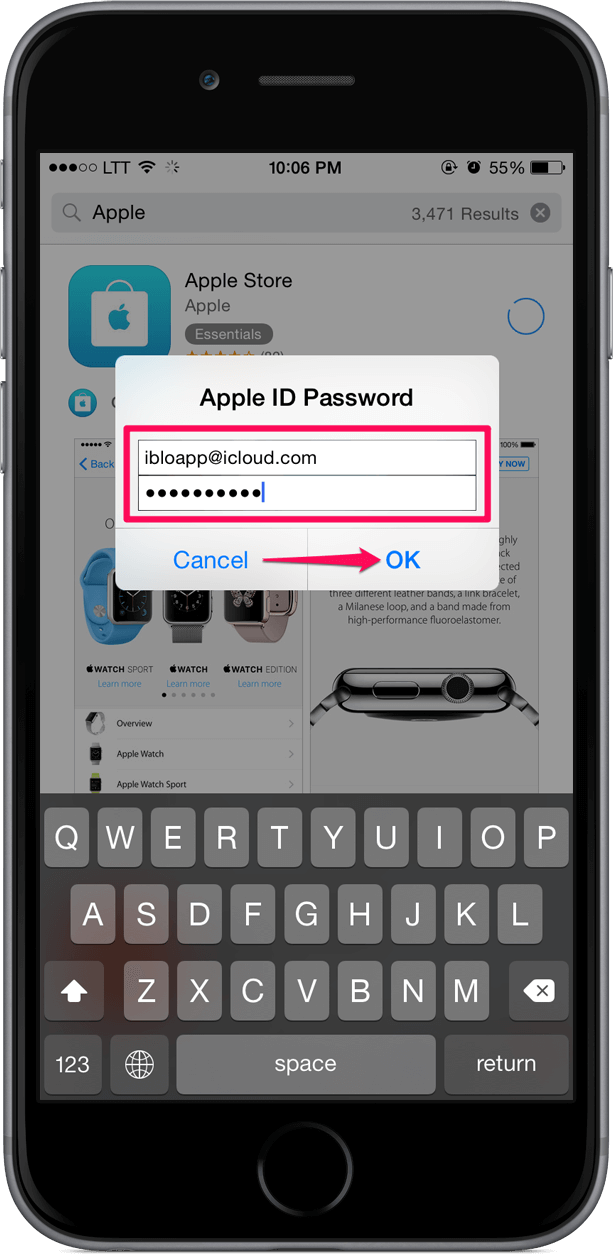
ستظهر لك شاشة صغيرة تقول لك بأن هذا الحساب لم يكتمل انشائه بعد لتتمكن من استخدامه في تنزيل التطبيقات وغيرها اكمل عملية التسجيل واضغط على Review.
بالطبع اضغط على Review
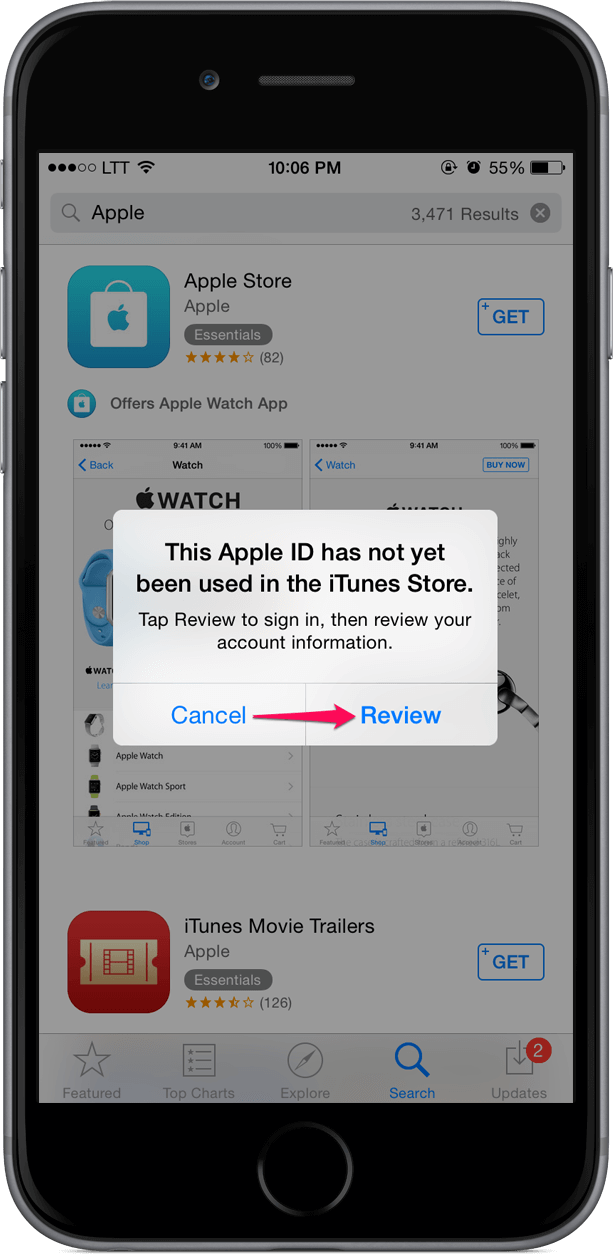
الشاشة التالية قائمة الدول المتاحة قم بإختيار دولتك وانصح بأن تختار United States الولايات المتحدة الامريكية لما في الحسابات الامريكية من مزايا انه في المتجر الامريكي يحتوي على كافة التطبيقات الجديدة وايضا يدعم تقريبا جميع التطبيقات، والاكثر انتشارا، وايضا لك حرية الاختيار في اختيار البلد الذي ترغب. ثم اضغط Next
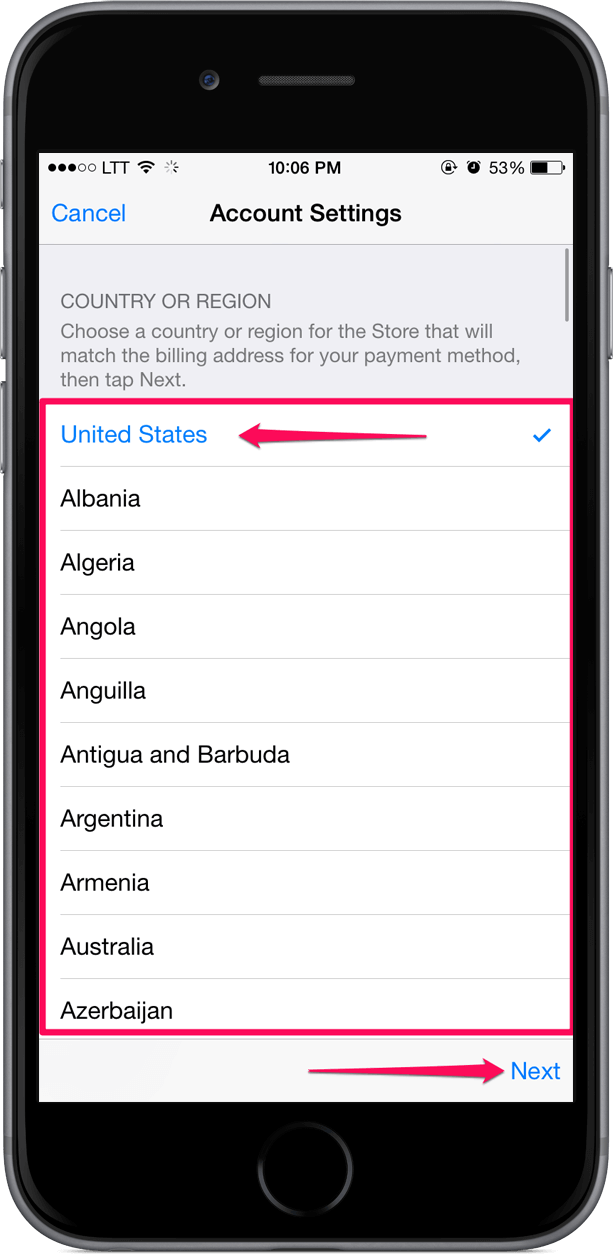
ستظهر لك شروط وسياسات ابل بالنسبة للحسابات مرة اخرى قم بالضغط على Agree
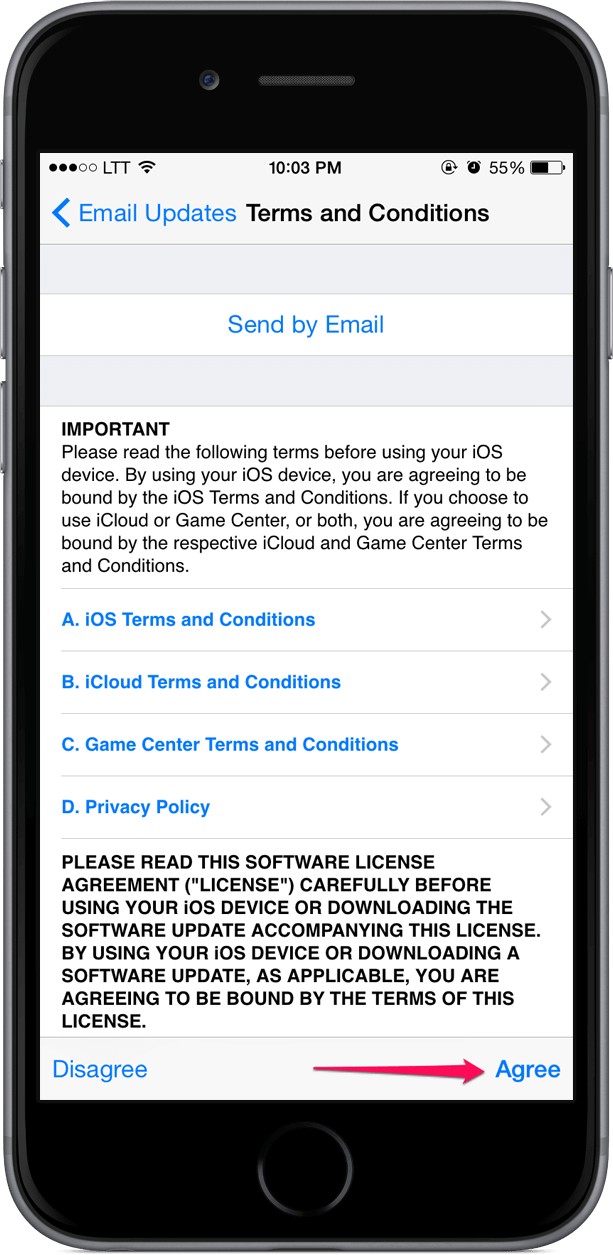
ستظهر لك صفحة تسألك التاكيد على الموافقة اضغط على Agree مرة اخرى
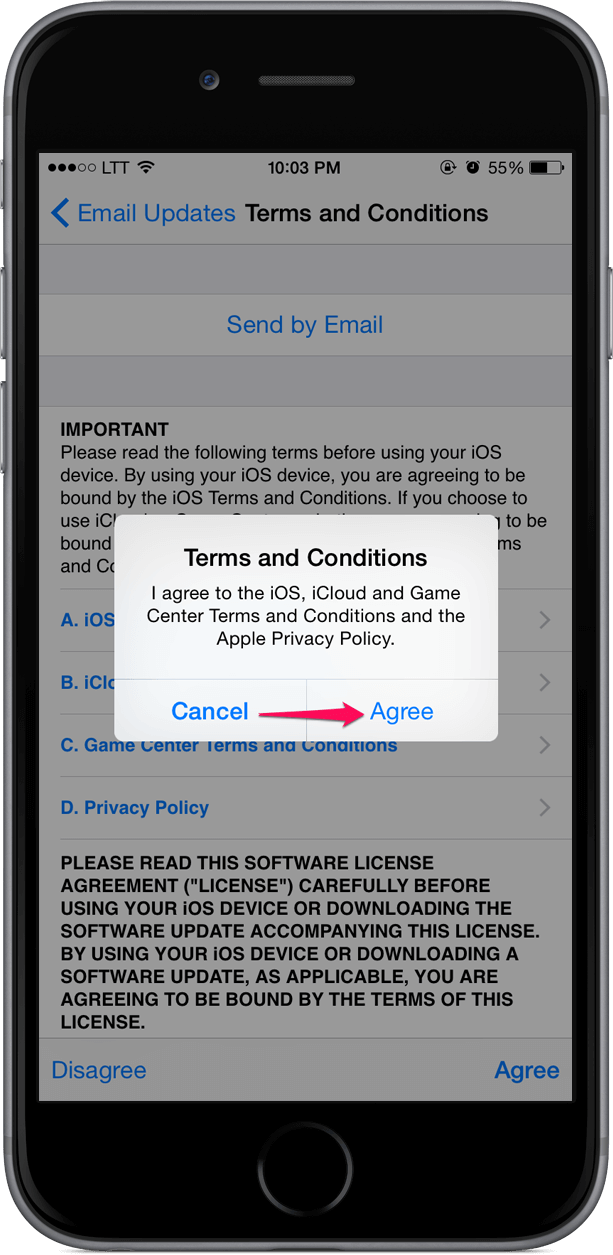
كما ترى امامك هناك عدة خيارات للـ Payment Type قم بإختيار الـ None اذا لم يظهر امامك خيار الـ None عليك بإعادة طريقة فتح الحساب من الاول فحسابك لن تستطيع استكماله الا اذا كنت تمتلك فيزا.
سبب عدم ظهور علامة الـ None للبعض هي انه لم يضغط على Get لتطبيق مجاني. اي انه دخل على انشاء حساب ابل بدون هذه الخطوة لهذا نوهنا سابقا انها اهم خطوة في انشاء حساب ابل iCloud Account.
اذا ظهرت لك None وخترتها اكمل باقي الحقول.
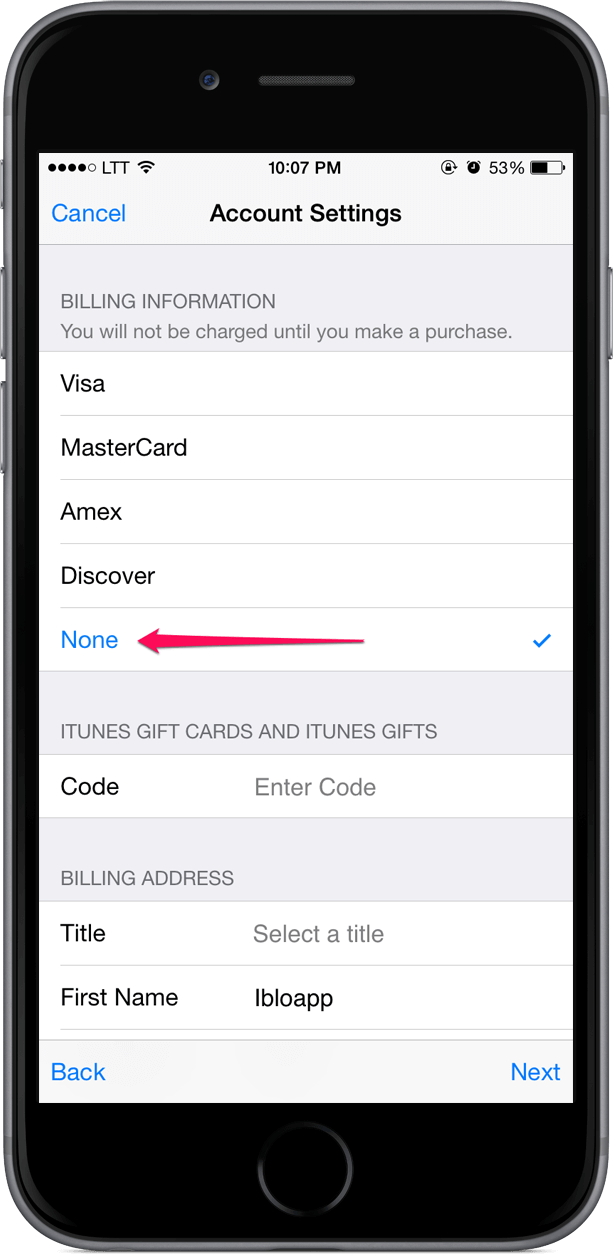
بعد ان قمت بالضغط على none انزل لتعبئة باقي الحقول
- Code اتركه فارغا
- Title اختر صفتك Mr او MRS او DR
- First Name: اسمك الاول
- Last Name: اللقب
- Address: اكتب فيه التالي وزد عليه اذا اردت Ave 130 king st
- Address: العنوان الثاني اتركه فارغا اما اذا اردت اضافة اي شي فلا بأس
- City: المدينة اختر احد هاتين اما Kern او King
- State: الولاية اختر CA California
- ZIP: الرمز البريدي اكتب 93504
- Phone: قم بكتابة 760 في الحقل الاول والحقل الثاني اكتب 7 ارقام من عندك
- ثم اضغط على Next
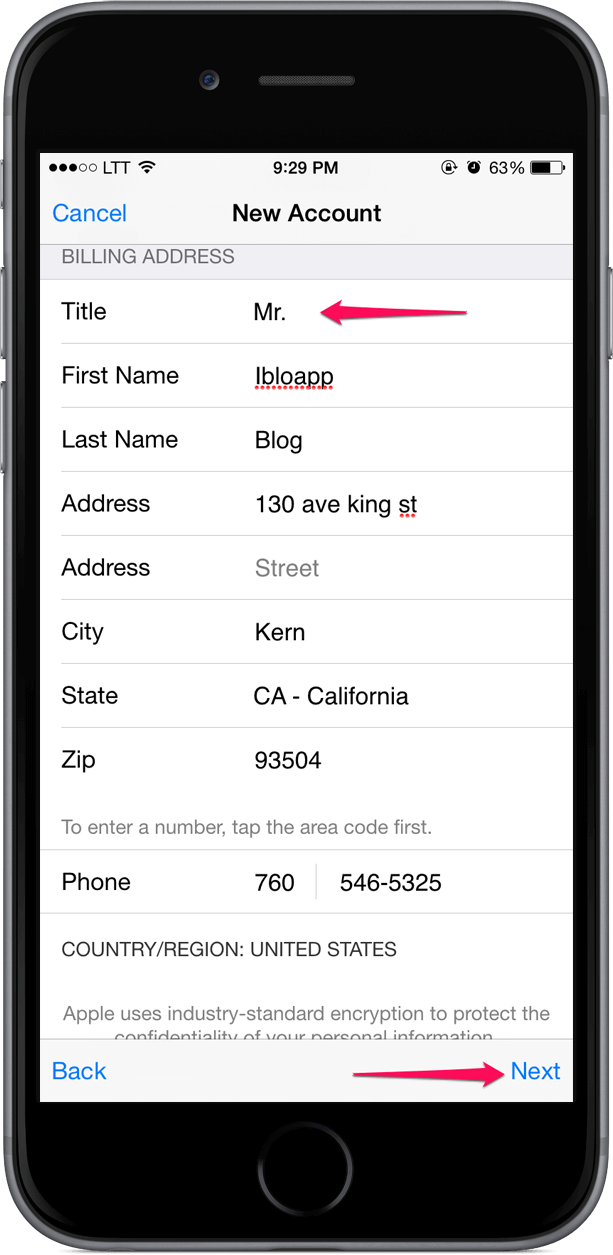
ستظهر لك شاشة تبارك لك بأنه قد تم انشاء حسابك بنجاح
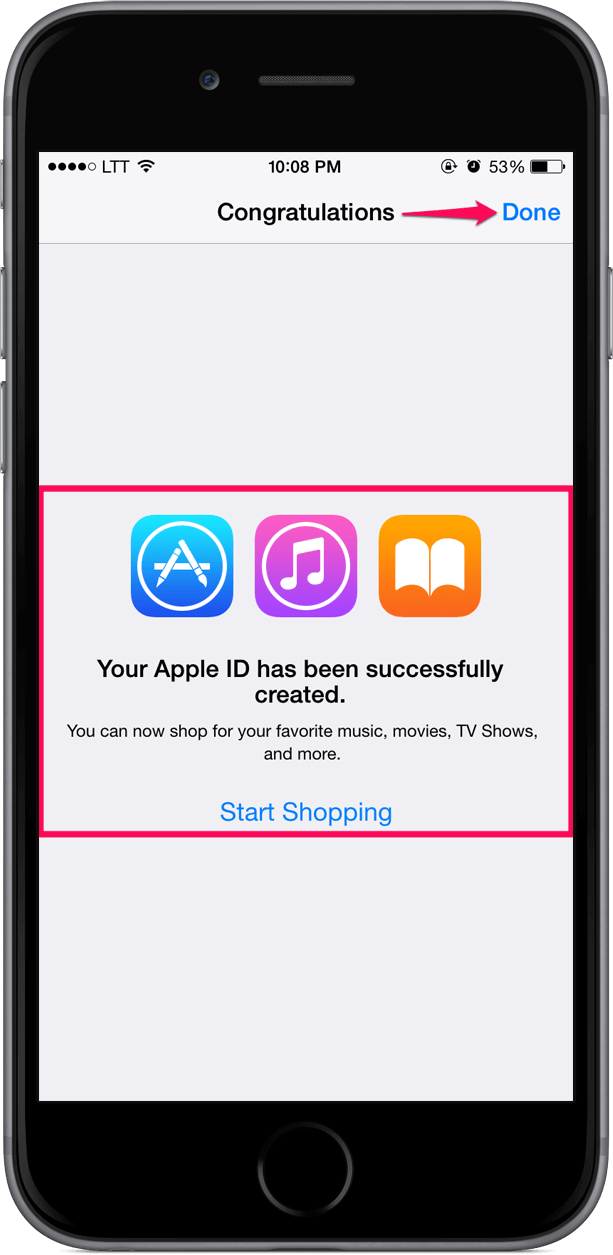
الطريقة الجديدة لفتح حساب ابل 2019
الطريقة الجديدة يمكن ان تغنيك عن بقية الطرق التي تم شرحها في هذا المقال والتي قد تطورت مع تطور نظام iOS ومتجر التطبيقات على العموم الطريقة يمكن ان تقوم بتنفيذها على متصفح الكمبيوتر او الايفون.
قم بالدخول على السفاري في الايفون او على متصفح الكمبيوتر وفي هذا الشرح استخدمنا متصفح السفاري على الكمبيوتر بالضغط على هذا الرابط: Create Your Apple ID.
قم بكتابة البيانات كما في الصورة التالية مع العلم ان البريد الالكتروني الذي ستقوم بكتابته هو ماسيكون حسابك في ابل:
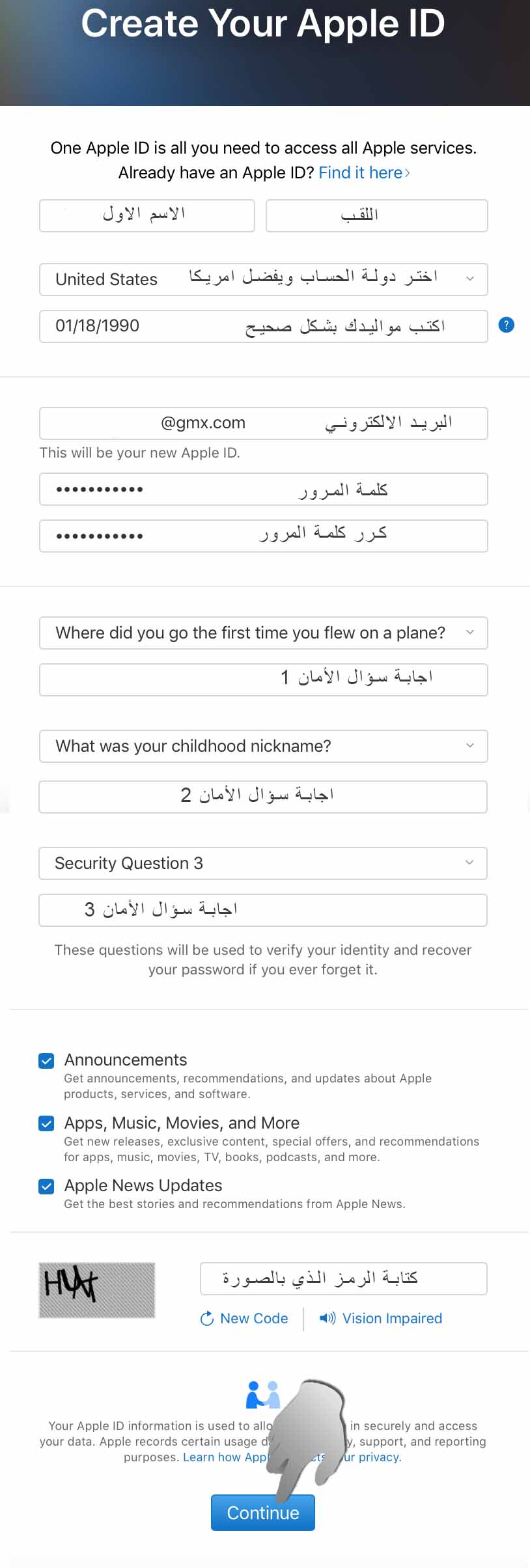
عند الضغط على Continue ستظهر صفحة تأكيد البريد الالكتروني وفيها مجموعة من الحقول لكتابة الرقم الذي وصلك على البريد الالكتروني:
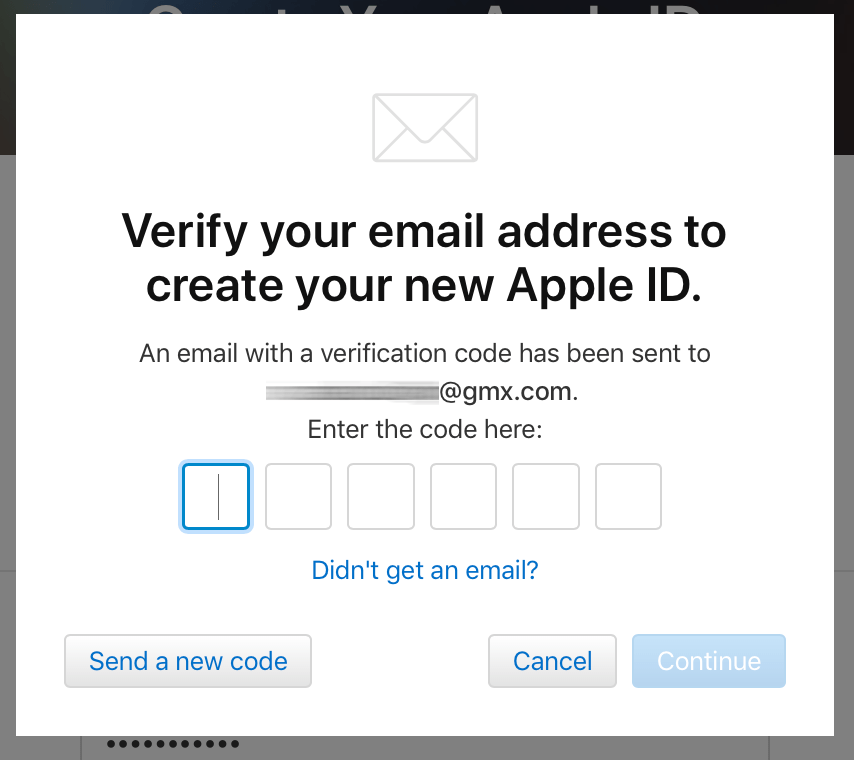
اذهب الى بريدك الالكتروني واضغط على رسالة ابل التي وصلتك لاستكمال عملية طريقة فتح حساب ابل 2019
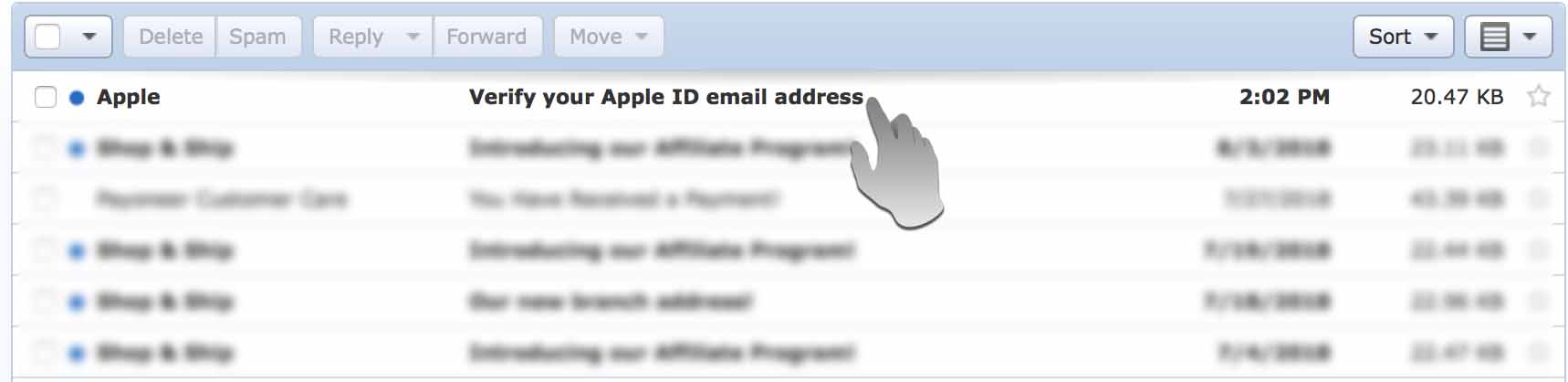
انسخ الكود الذي وصلك على البريد
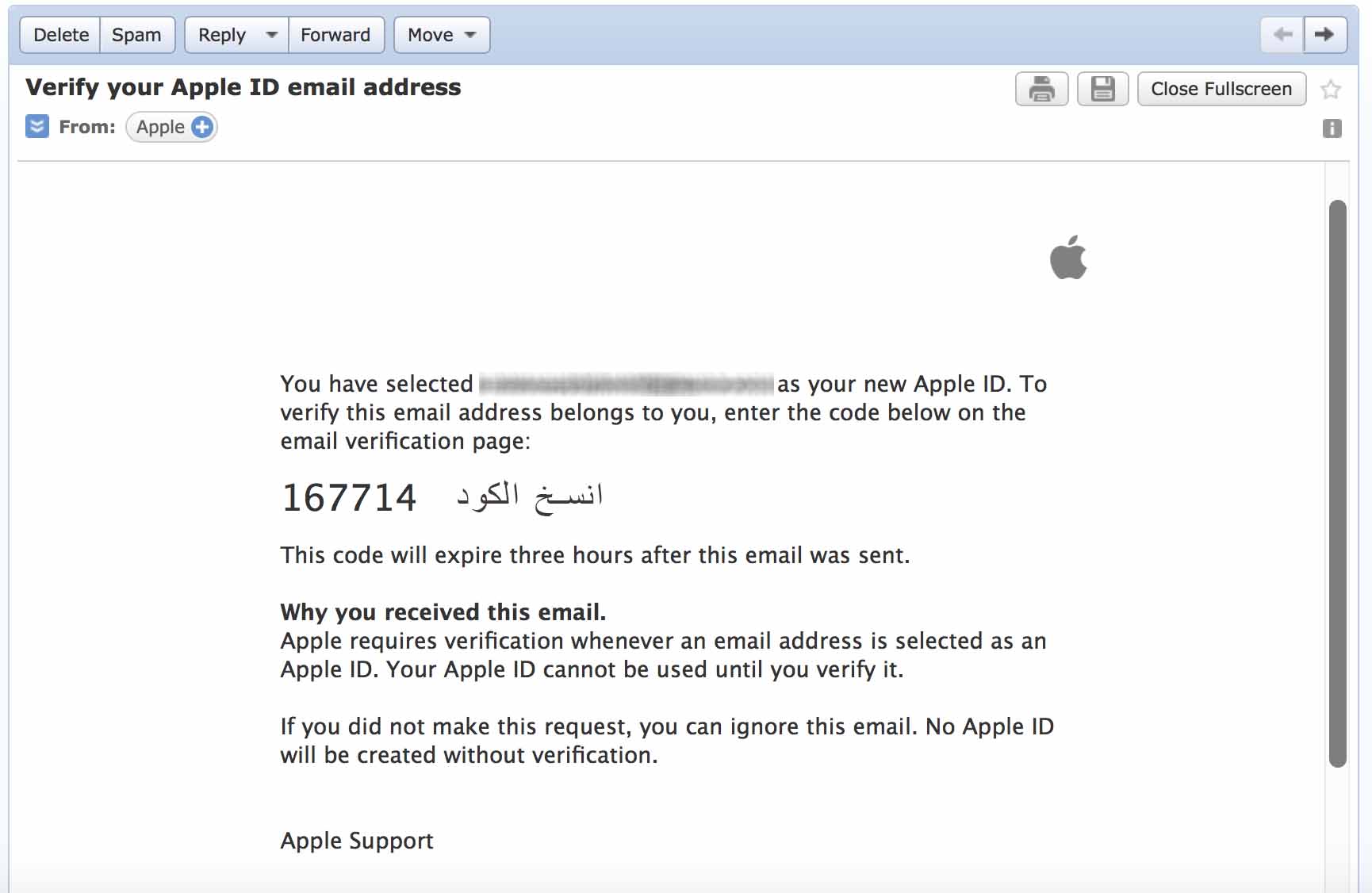
قم بلصقه في الفراغات ثم الضغط على Continue
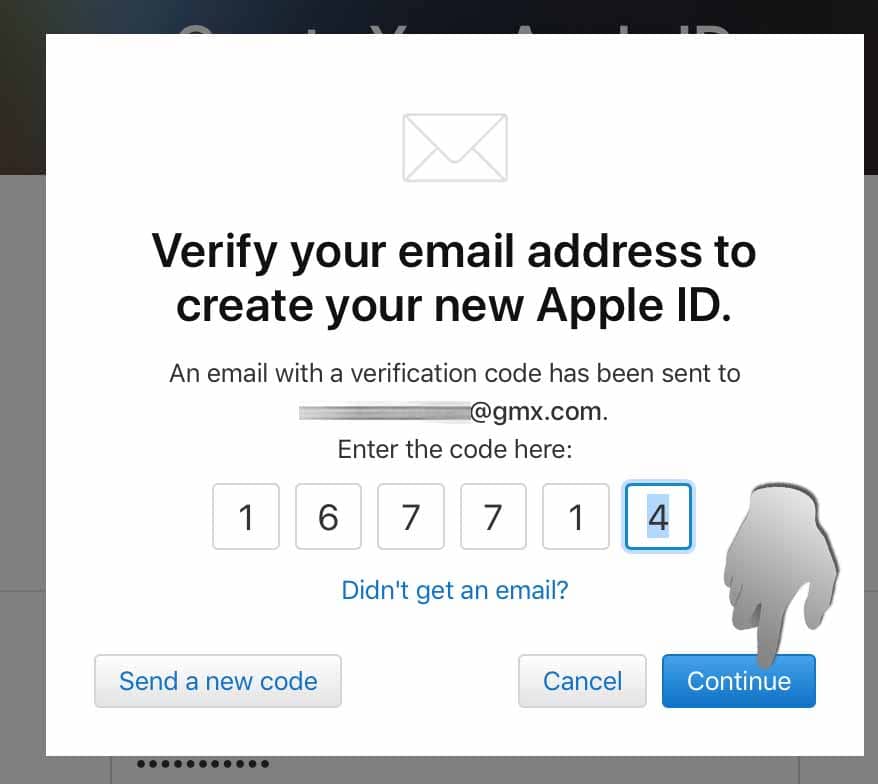
عند الضغط على استمرار Continue سيكون حينها الحساب قد تم فتحه بنجاح قم بالدخول على الايفون لمتجر التطبيقات وقم باختيار تطبيق مجاني واضغط عليه للتنزيل، سيطلب منك ان تقوم بتسجيل الدخول او انشاء حساب اضغط على تسجيل الدخول، من هناك ستظهر لك رسالة انك بحاجة الى اضافة بيانات للحساب قم بالموافقة على ذلك وابدأ في عملية كتابة البيانات الخاصة بالحساب كما في الخطوات السابقة من هذا الشرح.
اسئلة شائعة في طريقة فتح حساب ابل ستور امركي مجاني
1- سؤال: عند فتح حساب ابل ستور امريكي واجهتني مشكلة For assistance, contact iTunes Support at www. apple. com/support/itunes/ww/ والتي حالت دون اتمام عملية انشاء حساب ايكلاود مالحل؟
جواب: للأسف هذه المشكلة لا يوجد لها اي حل حتى الان ولكن هناك بعض الخطوات عند تطبيقها سيتم حل المشكلة:
- استخدم انترنت سريع (قد تحتاج ان تستخدم اتصال في بي ان).
- عند فتح حساب ابل اتبع الخطوات بسرعة ولا تتأخر في تطبيق الشرح.
- قم بكتابة بيانات صحيحة حقيقية خصوصا لو كنت تفتح في حساب ابل سعودي مثلا او في دولتك وذلك بكتابة رقم هاتف حقيقي.
- عندما تتكرر معك المشكلة حتى عند تطبيق الخطوات السابقة اترك عملية فتح الحساب ليوم اخر ثم قم بـ عمل ريسيت للايفون وكرر الخطوة من جديد.
2- سؤال: قمت بفتح حساب ابل واتبعت الخطوات بشكل صحيح ولكن لم يصلي بريد التفعيل مالحل؟
جواب: صحيح هذا شائع الحدوث بشكل كبير عند فتح حساب ابل باستخدام ايميل جي ميل Gmail، اطمئنك ان بريد التفعيل قد يتأخر وقد يأخذ ايام ولكنه سيصلك بعد تكرار عملية Resend vitrification email سيصل اليك لتفعيل الحساب، لا تنسى ان تذهب الى البريد المهمل او Junk Mail او Spam او قم بعر كل البريد وليس فقط الحديث قد يكون وصلك ولكنك لا تعلم.
3- سؤال: عند اتباع طريقة انشاء حساب ابل ستور امركيي مجاني واجهتني صفحة فيها يطلب رقم الهاتف مالحل؟
جواب: قم باضافة رقم هاتفك اذا كانت دولتك موجودة، وجود رقم الهاتف سيحميك وبشكل كبير من عمليات نسيان كلمة المرور وحتى عند نسيانها ستتمكن من استرجاعها بسهولة عن طريق رقم الهاتف بعد ان يصلك رمز التفعيل او اتصال هاتفي.
4- سؤال: ماهو حل مشكله تم تفعيل الحد الاقصى من الحسابات المجانية The maximum number of free accounts have been activated on the phone ؟
جواب: للأسف لديك فقط عدد محدود من عمليات فتح الحساب على الهاتف الواحد او الايفون الواحد واذا قمت باستنفاذها سيتم ايقاف امكانية فتح حساب جديد نهائيا حتى وان قمت بشراء الايفون مستعمل من شخص وليس جديد. الحل استخدم احد الطرق الاخرى لفتح الحسابات.
5- سؤال: عند فتح حساب ابل لم يظهر لي خيار none مالحل في هذا؟
جواب: اعد الطريقة من جديد لكي يظهر هذا الخيار يجب ان تختار تطبيق مجاني وتقم بتنزيله وتتبع باقي الخطوات، لن يظهر خيار none دون القيام بهذه الخطوة.
6- سؤال: ماهو حل مشكلة لايمكن انشاء حساب Apple ID لم يعد هذا الجهاز مؤهلا لانشاء حساب iCloud مجانا Account Limit Reached: Device No Longer Eligible for Creating Apple ID / iCloud؟
جواب: ايضا مثل سابقتها لا يوجد لها حل ولا تتعب نفسك بالحلول الموجودة على المواقع كلها بلا جدوى اذا نقصت بك السبل قم بتعبئة الفراغات في طريقة انشاء حساب ابل الموجودة على موقعهم من هنا Create your Apple ID.
وبهذا انتهيت من شرح طريقة انشاء حساب ابل بالتفصيل وتم شرح ثلاثة طرق لانشاء حساب ابل طريقة برنامج الاتونز وطريقة البريد الالكتروني وطريقة الايكلاود.

